Cara Menggunakan Slack di 2022 (Bonus: 18 Peretasan Kurang Dikenal untuk Menyelesaikan Lebih Banyak)
Diterbitkan: 2019-11-01Slack telah menjadi pokok komunikasi kerja, jadi mempelajari cara menggunakan Slack secara efisien diperlukan bagi sebagian besar pekerja kantoran di tahun 2019.
Ketika Slack turun, Twitter meledak dan tim di seluruh dunia duduk-duduk menunggu semuanya kembali ke jalurnya.
pic.twitter.com/7FOAvmUWbj
— Tomzur ️ (@tomzur) 29 Juli 2019
Kemungkinan tim Anda bergantung pada Slack untuk komunikasi internal juga.
Tapi izinkan saya bertanya: apakah Anda tahu cara menggunakan Slack dengan benar ?
Jika Anda tidak 100% yakin dengan jawaban Anda, saya telah menyusun panduan terperinci tentang cara mendapatkan hasil maksimal dari Slack.
Mari kita lakukan, kalau begitu!
Apa Itu Slack?
Jika Anda baru mengenal Slack, Anda mungkin masih bingung dengan apa sebenarnya Slack itu. Secara resmi, Slack menyebut produk andalannya sebagai pusat komunikasi dan memang begitulah adanya.
Ini adalah alat komunikasi real-time berbasis web yang tersedia sebagai aplikasi tunggal untuk desktop/laptop, perangkat seluler, dan juga sebagai aplikasi web. Pada dasarnya, ini adalah ruang obrolan dan kolaborasi pribadi untuk karyawan Anda.
Bagi banyak perusahaan, ini telah menggantikan email/forum pribadi/ruang obrolan sebagai saluran komunikasi berbasis teks internal utama.
Bagaimana Slack Berbeda dari Email?
Karena data tersedia di platform online pribadi, Anda tidak perlu meneruskan rantai email penting kepada karyawan baru. Dan Anda juga tidak perlu khawatir mengeluarkan mantan karyawan dari mereka.
Anda dapat berinteraksi dengan data secara real-time, memungkinkan Anda mengedit pesan terkirim alih-alih stres karena kesalahan ketik dalam email yang baru saja Anda kirim ke atasan Anda.
Anda juga dapat langsung mengintegrasikan Slack dengan berbagai alat, misalnya, untuk mendapatkan pembaruan waktu nyata tentang status penerapan Anda atau konten baru dari blog pesaing.
Bacaan yang disarankan: masih menggunakan email? Lihat add-on dan ekstensi Gmail terbaik untuk meningkatkan produktivitas Anda.
Haruskah Tim Anda Menggunakan Slack?
Jawaban singkatnya adalah ya.
Jika satu-satunya saluran komunikasi yang Anda gunakan sejauh ini adalah email, Skype, forum, dan alat manajemen proyek, Anda akan menemukan beberapa fungsi yang akan membantu tim Anda meningkatkan produktivitas mereka di dalam Slack seperti:
- integrasi real-time dengan manajemen proyek/pemasaran/alat penjualan.
- saluran dan pencarian khusus saluran.
- saluran pribadi alih-alih utas email.
Lebih lanjut tentang ini di bawah ini.
Satu peringatan, bagaimanapun, adalah bahwa itu tidak akan menjadi peningkatan yang signifikan jika Anda dan anggota tim Anda tidak tahu bagaimana memanfaatkan fungsi dan integrasi Slack secara maksimal.
Jadi pastikan Anda semua membaca panduan memulai resmi dan posting ini jika Anda ingin membuat semuanya singkat dan manis.
Cara Menggunakan Slack: Dasar-dasar
Ketika saya didekati oleh seseorang yang baru mengenal Slack atau seseorang yang sedang berpikir tentang transisi, saya biasanya mendapatkan pertanyaan yang sama berulang-ulang. Itu sebabnya saya telah mengumpulkan daftar singkat dan manis dari pertanyaan-pertanyaan ini dan jawaban mereka di sini.
Jika Anda sudah terbiasa dengan Slack, pertimbangkan untuk melompat ke trik/tips utama di bagian cara menggunakan Slack secara efektif.
Apa itu Ruang Kerja?
Ruang kerja Slack Anda adalah contoh pribadi Anda dari perangkat lunak komunikasi Slack. Biasanya, nama dan URL ruang kerja akan menjadi nama perusahaan.
Jika Anda memasukkan Slack melalui tautan, Anda akan dapat melihat nama ruang kerja di sudut kiri atas.

Apa Itu Saluran?
Saluran adalah cara utama Slack memisahkan informasi ke dalam silo yang berbeda untuk tim dan topik yang berbeda. Anda mungkin menganggapnya sebagai utas email.
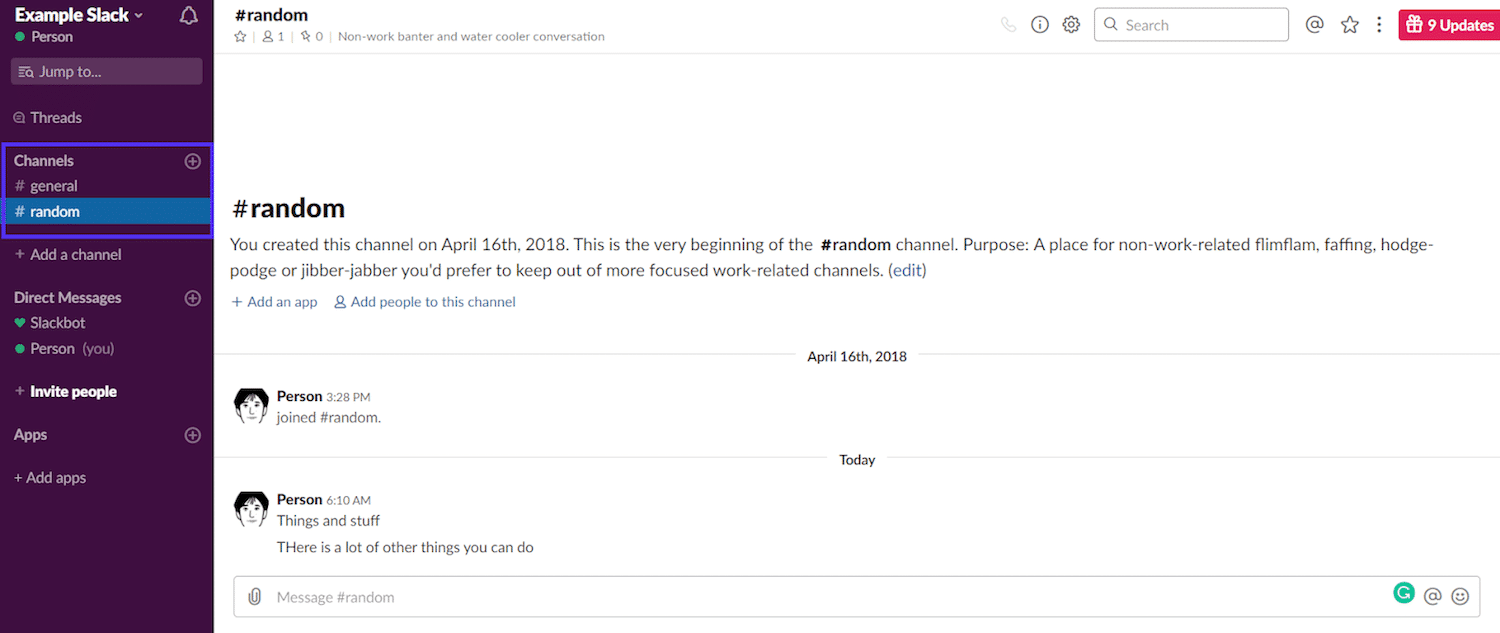
Anda dapat melihat semua saluran publik di sudut kiri atas antarmuka Slack Anda, tepat di bawah bilah pencarian dan tautan "Utas".
Jika Anda seorang karyawan (atau konsultan) yang sedang mencari cara untuk menggunakan ruang kerja Slack yang sudah ada, mungkin ada saluran untuk departemen, topik, dan proyek yang berbeda.
Bagaimana Saya Menggunakan Saluran Slack?
Anda menggunakan saluran untuk memisahkan komunikasi dengan cara yang masuk akal bagi semua orang di perusahaan. Jadi, membuat dan bergabung dengan saluran yang tepat adalah kunci pertama untuk mendapatkan hasil maksimal dari Slack.
Pada paket berbayar, Anda juga dapat menggunakan grup untuk mengelola tim yang lebih besar di beberapa saluran.
Cara Membuat Saluran di Slack
Asalkan Anda memiliki hak istimewa yang diperlukan, membuat saluran di Slack sangat sederhana. Secara khusus, Anda harus menjadi "Anggota Penuh" atau "Admin" untuk melakukannya.
Klik tautan "Tambahkan saluran" yang berada tepat di bawah saluran yang terdaftar atau tanda tambah yang dilingkari di sebelah judul "Saluran" di menu.
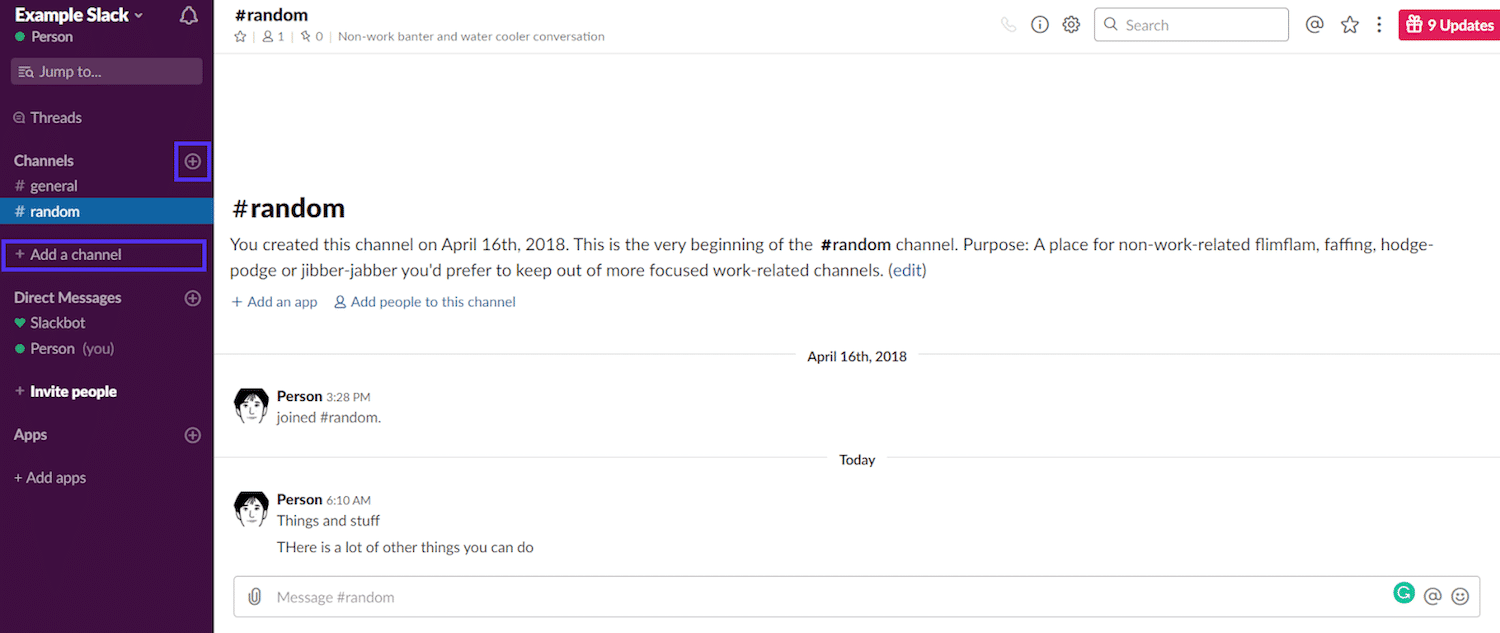
Itu membuka menu untuk membuat saluran. Isi nama dan kemudian klik tombol "Buat" di akhir halaman.
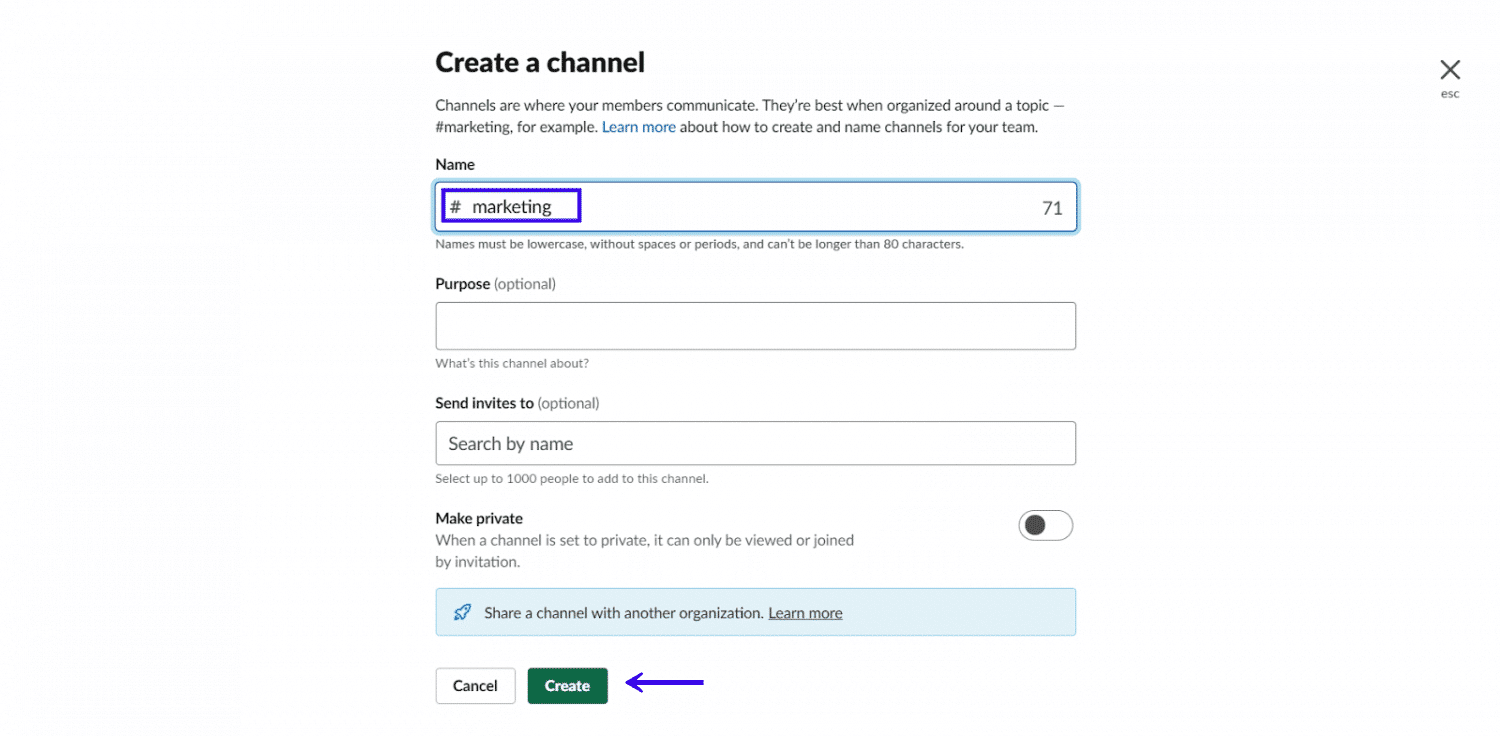
Anda telah resmi membuat saluran pertama Anda.
Pertimbangkan untuk membuat saluran untuk memisahkan komunikasi tentang hal-hal berikut:
- Proyek baru.
- Departemen kerja / Tim.
- Saluran yang memisahkan Ide / Spitballing / Karya Kreatif dari Pekerjaan Proyek.
- Ide konten dari pesaing dengan menarik RSS feed.
Cara Membuat Saluran Pribadi
Saluran Slack juga bisa bersifat pribadi, artinya saluran tersebut tidak akan muncul di daftar saluran publik dan hanya untuk undangan.
Untuk membuat saluran Slack pribadi, klik tautan menu untuk membuat saluran, isi namanya, tetapi kali ini alihkan opsi "jadikan saluran pribadi".
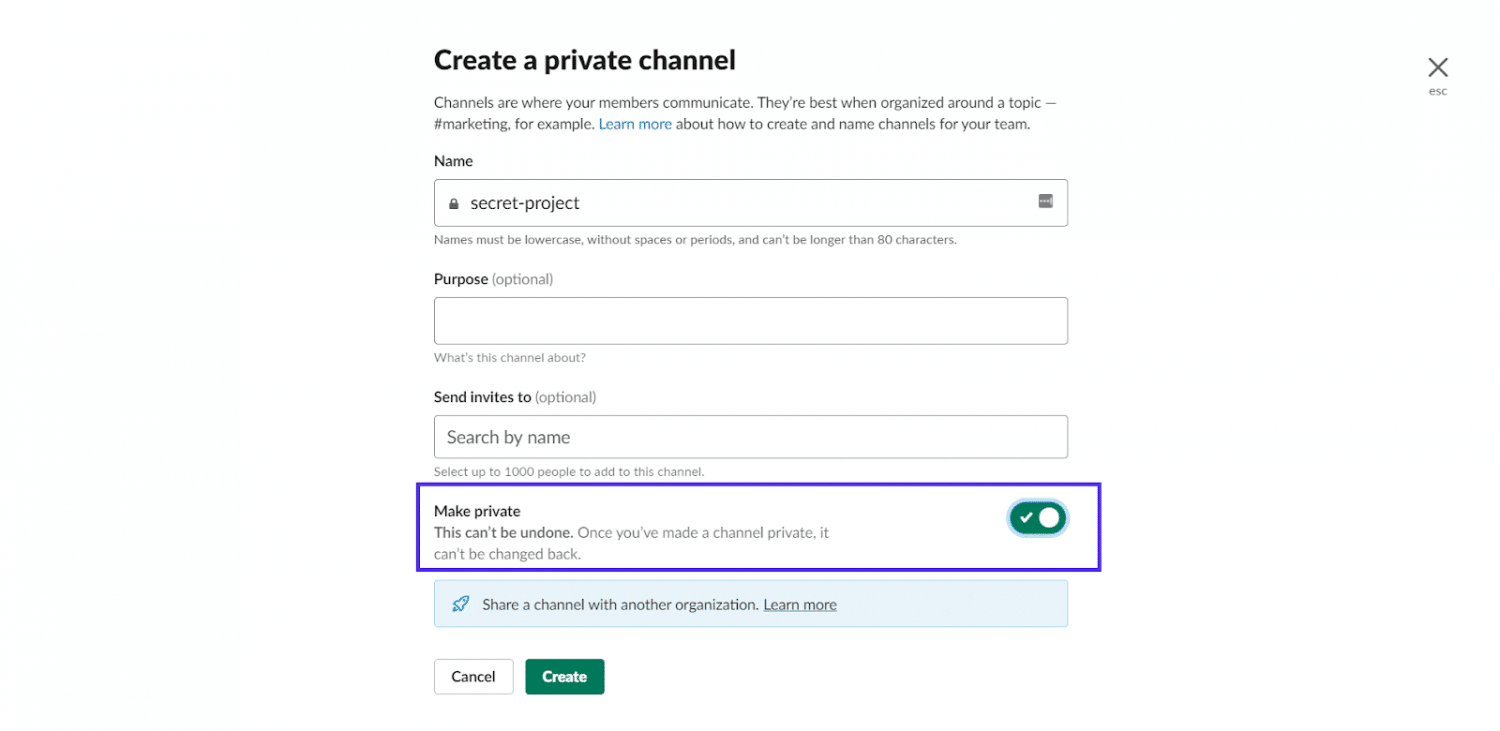
Cara Bergabung dengan Saluran
Anda akan secara otomatis bergabung dengan saluran default saat Anda bergabung dengan ruang kerja. Di ruang kerja baru, satu-satunya saluran default adalah "umum" dan "acak."
Jika Anda perlu bergabung dengan saluran lain, klik tautan menu saluran utama (atau gunakan pintasan CTRL(⌘) +shift+l).
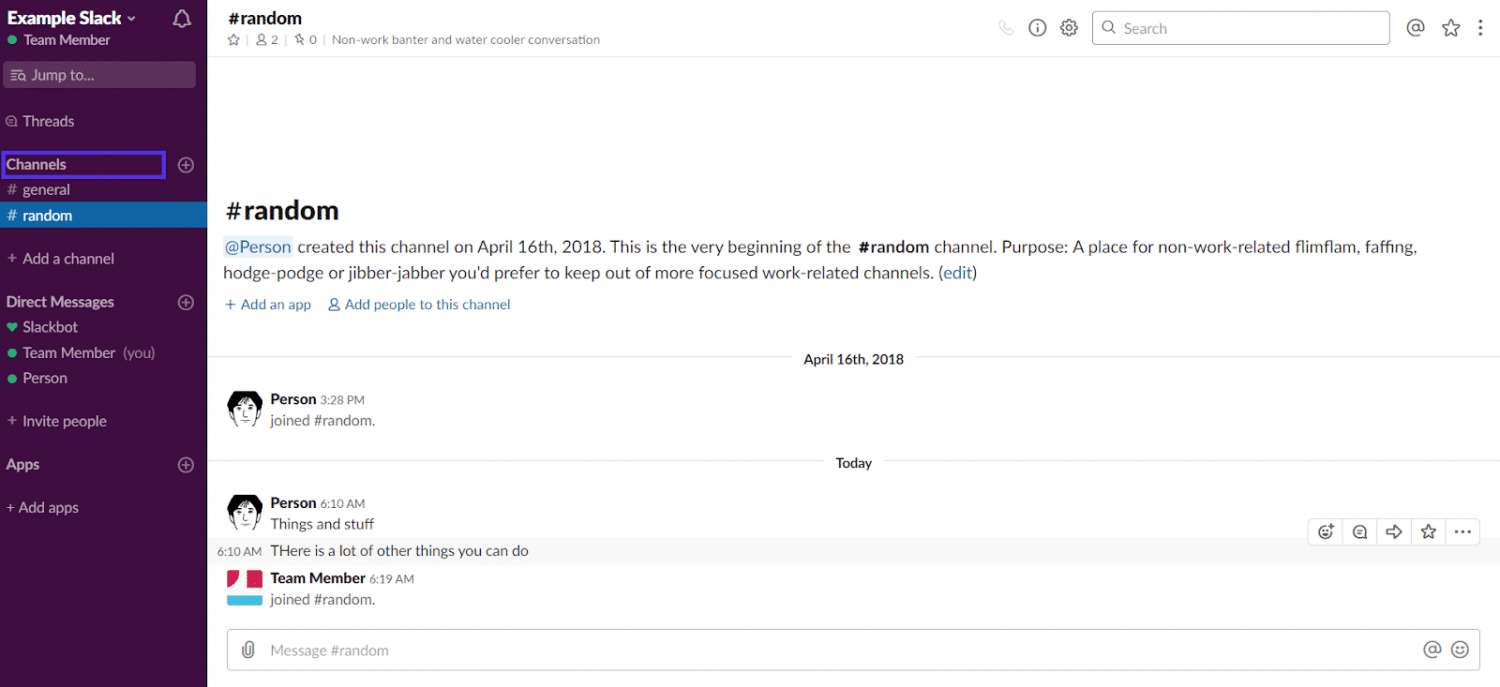
Itu akan memungkinkan Anda untuk mengakses halaman "Jelajahi Saluran".
Di halaman ini, ada bagian di mana Anda dapat melihat perincian saluran yang belum Anda ikuti. Ingat: hanya saluran publik yang akan ditampilkan di sini.
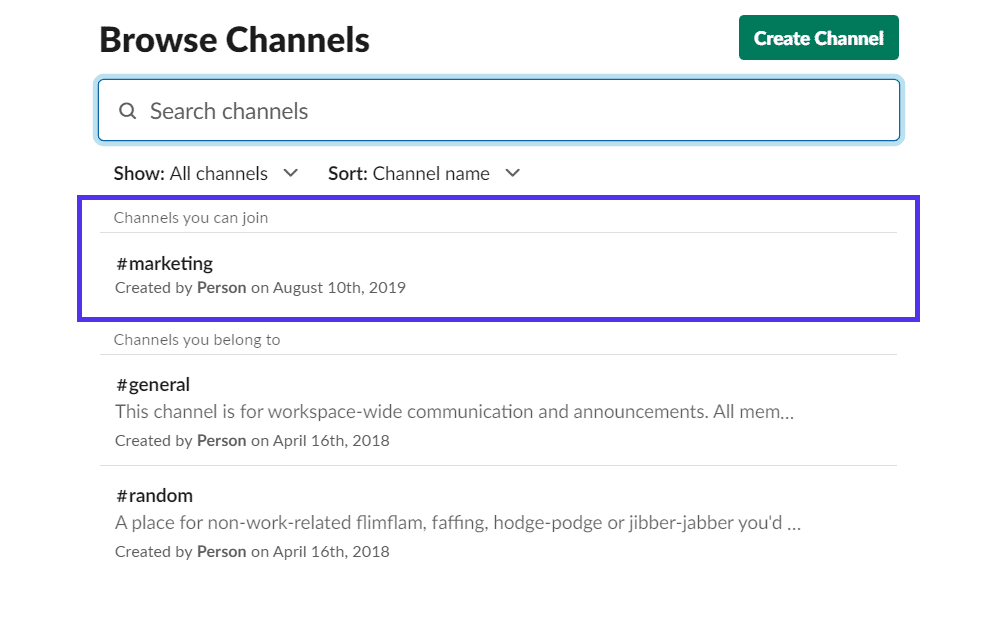
Jika Anda mengklik salah satu saluran, itu akan membawa Anda ke saluran dalam "Mode Tampilan." Anda akan dapat melihat pesan terbaru dan memiliki opsi untuk bergabung.
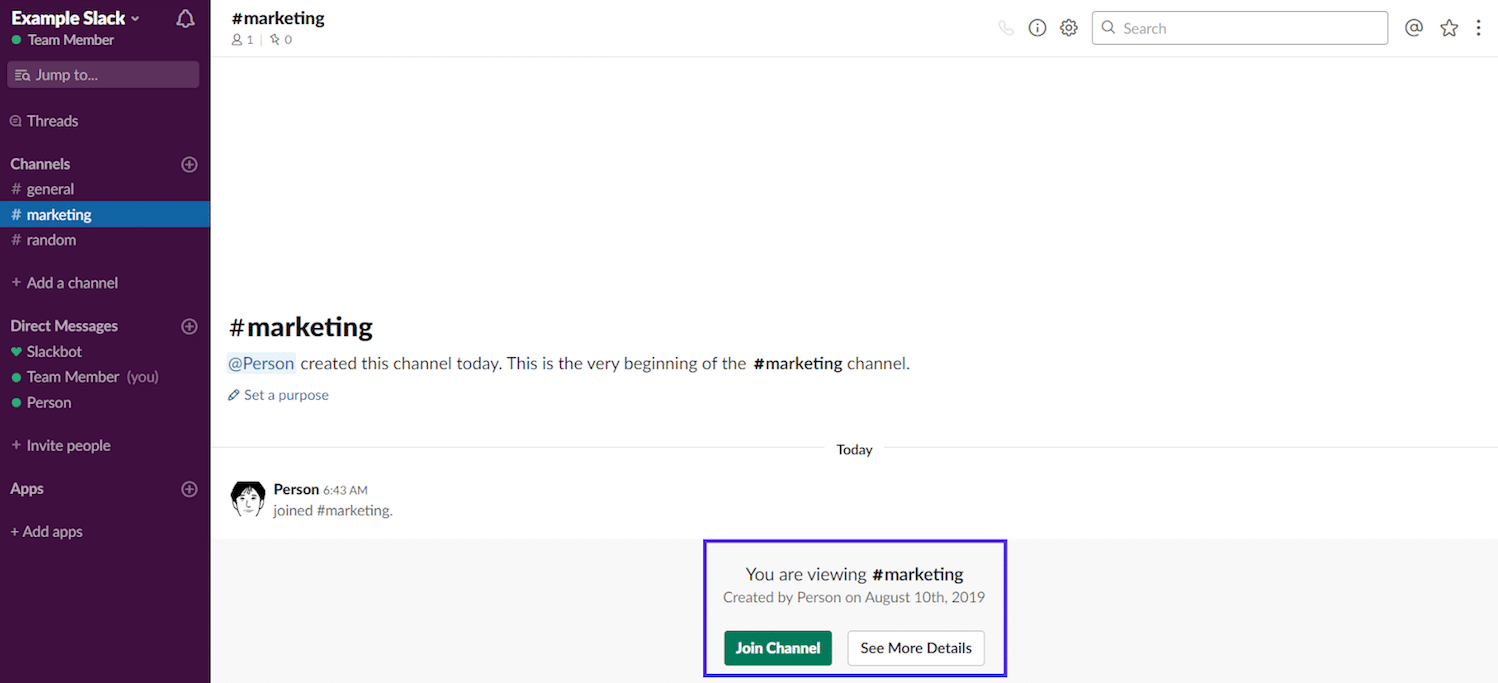
Setelah Anda mengonfirmasi bahwa itu adalah saluran yang Anda perlukan untuk menjadi bagiannya, klik tombol "Bergabung dengan Saluran", dan Anda sudah siap.
Cara Mengundang Pengguna ke Saluran
Saat Anda menambahkan anggota tim baru ke ruang kerja, akan lebih efisien untuk mengundang/menambahkan mereka ke saluran yang diperlukan, daripada mereka secara manual menelusuri seluruh ruang kerja dan mencari tahu di mana mereka harus berada.
Untuk menambahkan pengguna ke saluran, pertama-tama kunjungi saluran yang ingin Anda tambahi pengguna. Kemudian klik tautan “Tambahkan orang ke saluran ini”. Di saluran pribadi, itu akan mengatakan "saluran pribadi" bukan saluran.
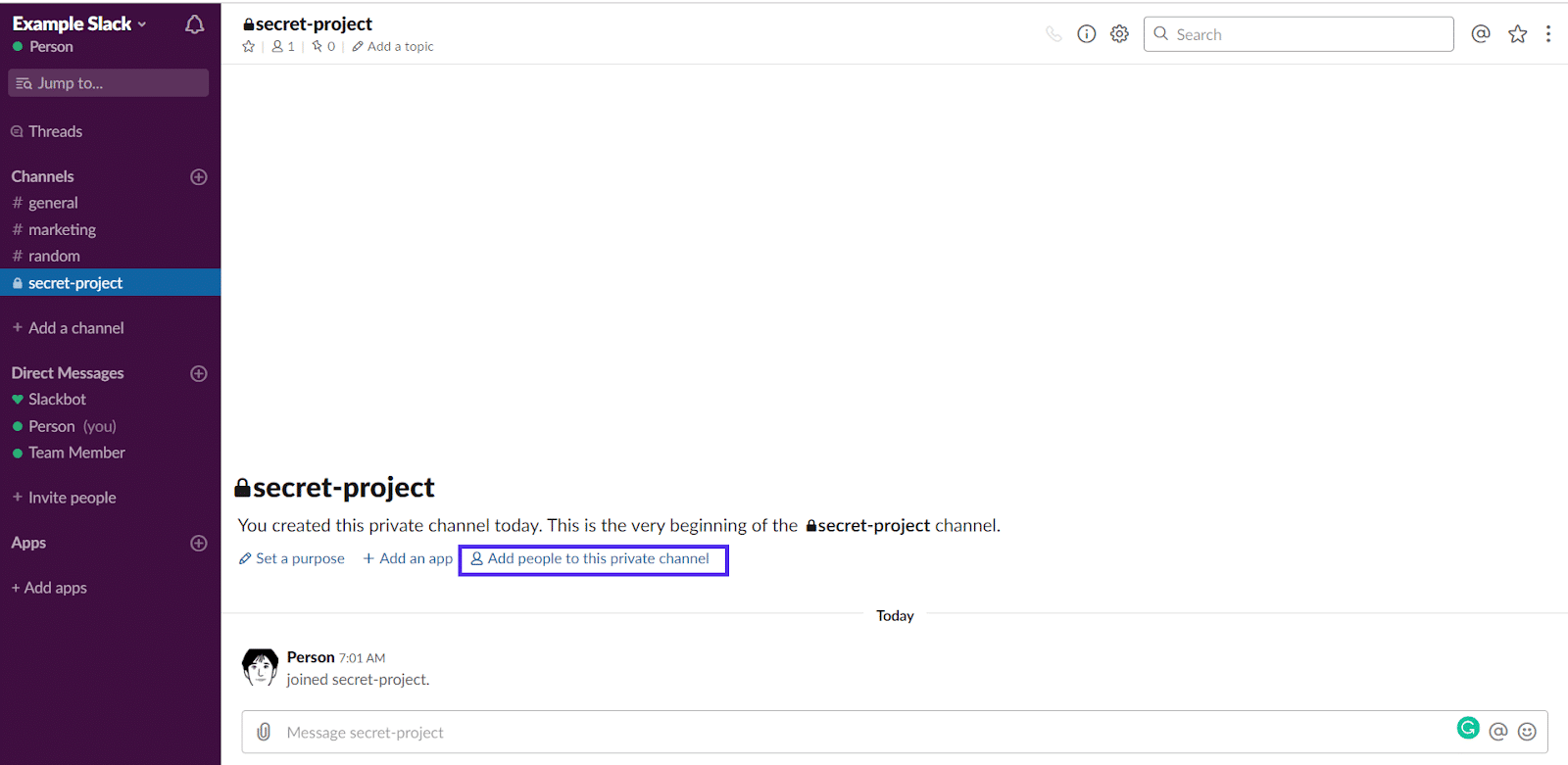
Jika saluran itu pribadi, Slack akan menunjukkan peringatan cepat kepada Anda bahwa anggota baru akan dapat mengakses seluruh riwayat obrolan saluran pribadi.
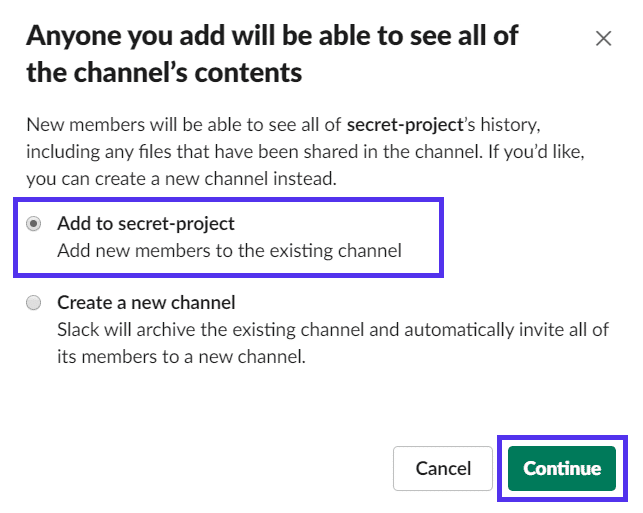
Pastikan Anda telah memilih opsi “Tambahkan anggota baru ke saluran yang ada” dan pilih “Lanjutkan”.
Sekarang Anda akan melihat halaman tempat Anda dapat menambahkan orang ke saluran.
Jika tidak privat, Anda akan dibawa langsung ke halaman “Tambahkan orang ke CHANNEL”. Sesampai di sini, cari anggota tim yang ingin Anda tambahkan, pilih mereka dari menu tarik-turun, dan klik tambahkan setelah Anda menemukan semua orang.
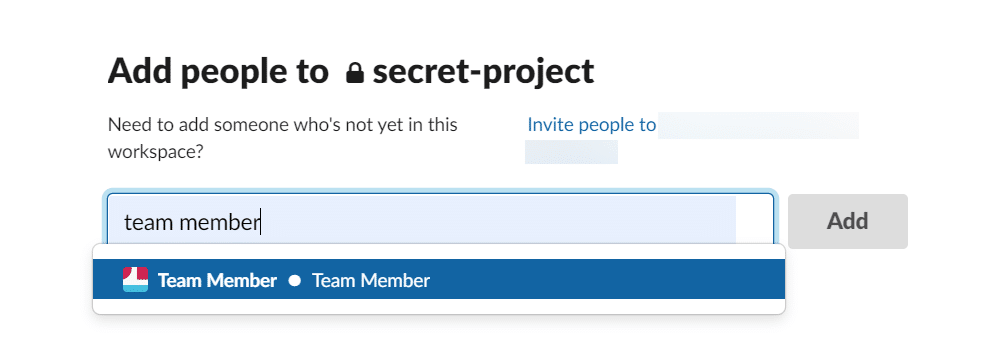
Sesederhana itu.
Cara Memberikan Kredensial Pengguna untuk Membuat Saluran
Secara default, semua orang di ruang kerja Anda memiliki kredensial untuk membuat saluran. Jika Anda seorang tamu, Anda harus meminta admin Slack untuk mengubah status tamu Anda.
Jika Anda adalah admin ruang kerja, Anda dapat dengan mudah mengubah kredensial anggota tim individu di area "Kelola Anggota" administrasi untuk ruang kerja Slack Anda.
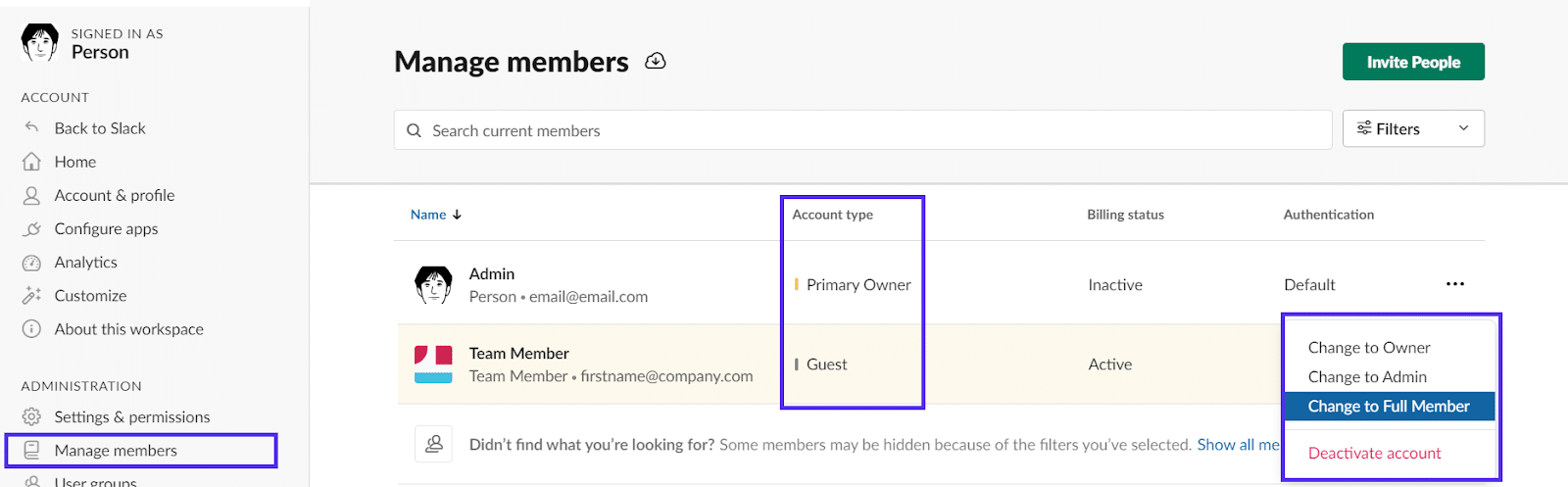
Sekarang setelah Anda tahu bagaimana Slack dapat diatur, mari beralih ke opsi pesannya.
Opsi Pesan Slack: Obrolan, Utas & Pesan Langsung
Ada tiga opsi perpesanan dasar yang terpisah di Slack:
- Pesan obrolan standar.
- Pesan atau tanggapan berulir.
- Pesan langsung (pribadi).
Mari kita lihat satu per satu secara detail.
Pesan Obrolan
Pesan obrolan reguler adalah blok bangunan komunikasi utama Slack. Merekalah yang mengisi semua saluran yang berbeda di ruang kerja Slack.
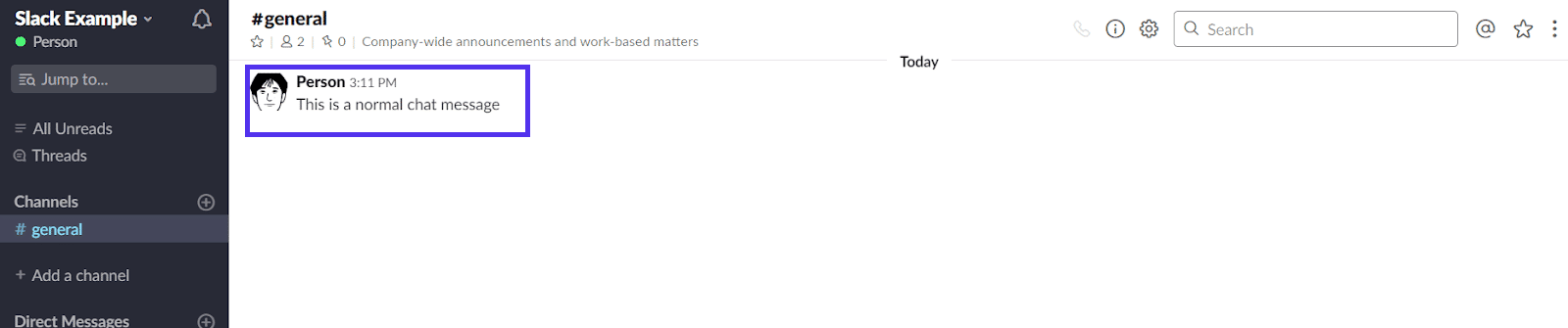
Anda dapat mengirim pesan obrolan dengan bergabung dengan saluran mana pun, mengetiknya di bidang teks, dan menekan enter.

Semua anggota saluran melihat pesan ini.
Utas
Utas kendur adalah pesan yang memiliki setidaknya satu balasan. Mereka berguna untuk menjaga percakapan tetap fokus.
Anda dapat memulai utas dengan membalas pesan obrolan apa pun di saluran atau pesan langsung apa pun.

Setelah Anda mengkliknya, tab utas akan terbuka di sisi kanan tab obrolan utama. Setelah dibuka, Anda dapat membalas dengan mengetik pesan Anda dan menekan enter.
Setelah pesan berubah menjadi utas, tombol "Mulai utas" akan berubah menjadi "Balas ke utas" dan Anda juga akan dapat melihat jumlah balasan yang tercantum di bawah pesan asli.
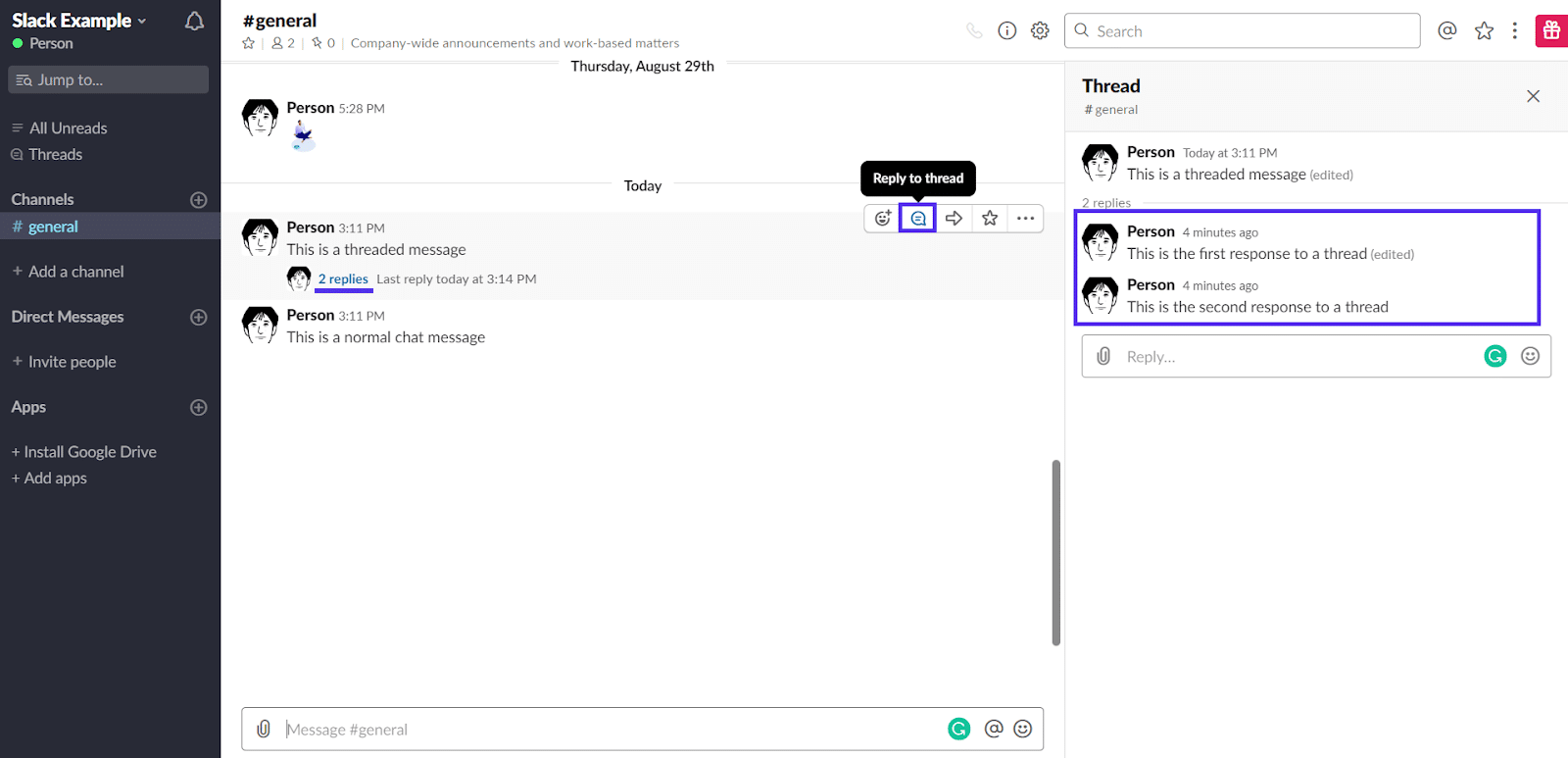
Pesan Langsung (Obrolan Pribadi)
Pesan langsung adalah pesan obrolan yang dikirim langsung ke anggota lain dari ruang kerja. Anda dapat mengirim pesan langsung dengan mengklik nama/ikon setiap pengguna yang telah mengirim pesan.
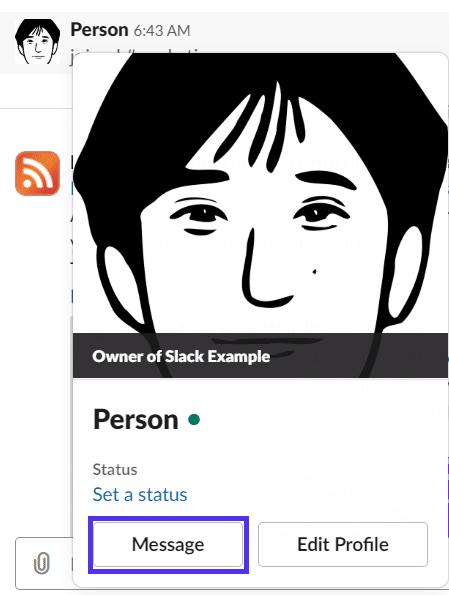
Jika orang tersebut belum mengirim pesan baru-baru ini, Anda dapat mencarinya dengan mengeklik tautan “Pesan Langsung” di menu sebelah kiri.
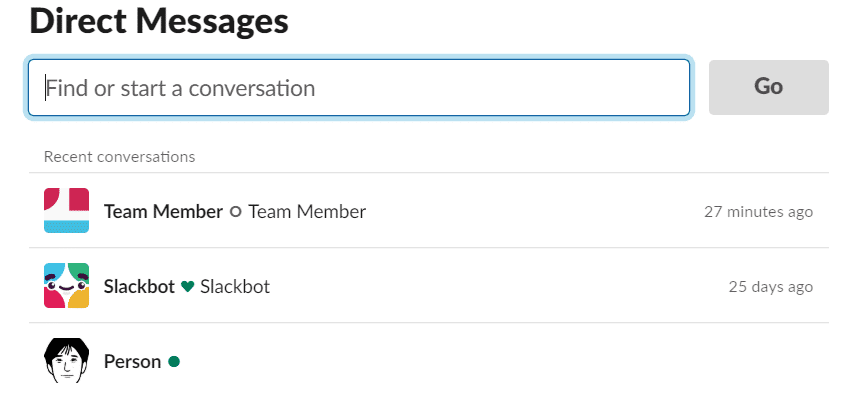
Ini akan membuka percakapan pribadi antara Anda dan pengguna lain.
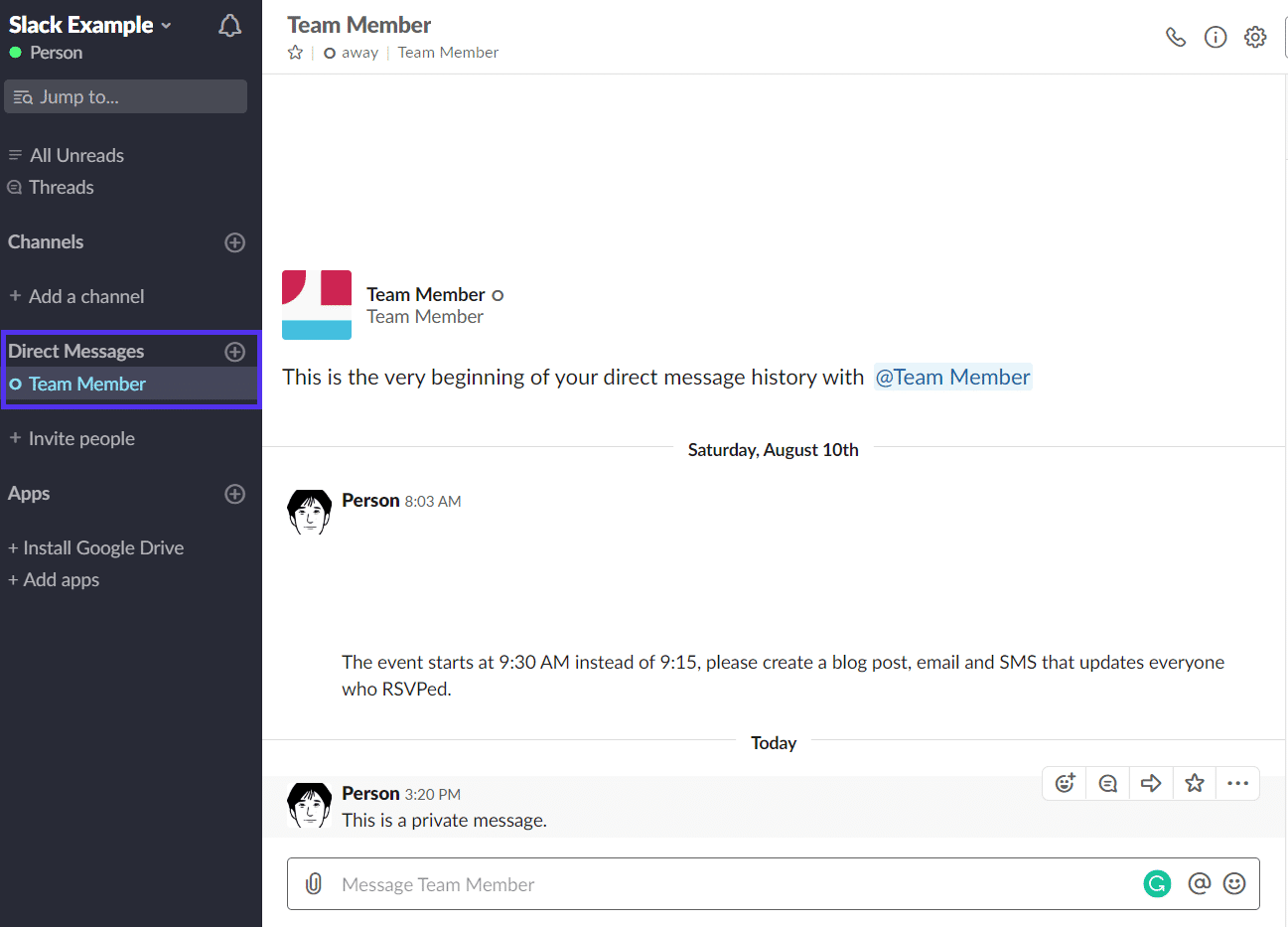
Sebutan Slack
Sebutan adalah cara yang berguna untuk memastikan bahwa anggota tim tertentu memperhatikan pesan Anda, seperti memberi Anda jawaban, menjawab pertanyaan Anda, berbagi umpan balik tentang sebuah proyek, dan sebagainya.
Jika mereka memiliki aplikasi web, aplikasi desktop terbuka, mereka akan mendapatkan pemberitahuan suara bahwa mereka memiliki pesan baru yang ditujukan kepada mereka di Slack.
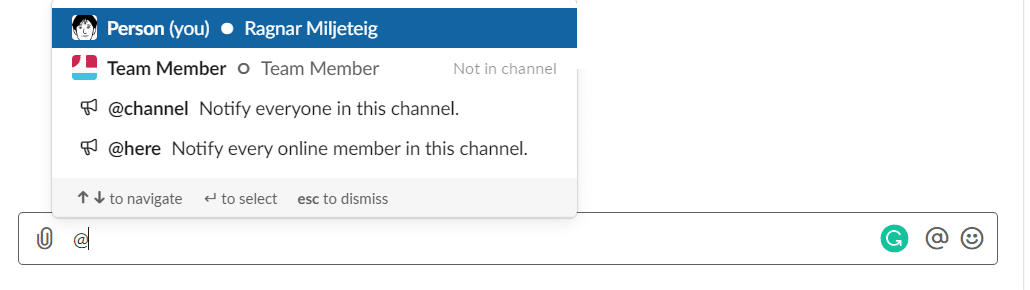
Seperti yang dapat Anda lihat dari gambar di atas, jika Anda perlu memberi tahu semua orang dalam satu saluran, Anda mungkin ingin menggunakan @channel. Menggunakan @here, sebagai gantinya, memberi tahu semua orang yang merupakan bagian dari saluran Slack itu dan online saat ini.
Kedua perintah ini tidak terlalu dihargai oleh pengguna Slack karena sering dieksploitasi oleh anggota lain. Jadi, tolong jangan menyalahgunakan mereka.
Bagaimana Cara Menggunakan Giphy di Slack?
Suka atau tidak, GIF telah menjadi bahan pokok komunikasi modern. Kemungkinan Anda atau anggota tim lain ingin menggunakannya di ruang kerja Anda.
Sebelum Anda dan pengguna lain di ruang kerja dapat menggunakan Giphy, Anda perlu menginstal aplikasi Giphy Slack .
Jika seseorang sudah menginstalnya, Anda dapat melewati bagian ini.
Cara Menginstal Giphy di Slack
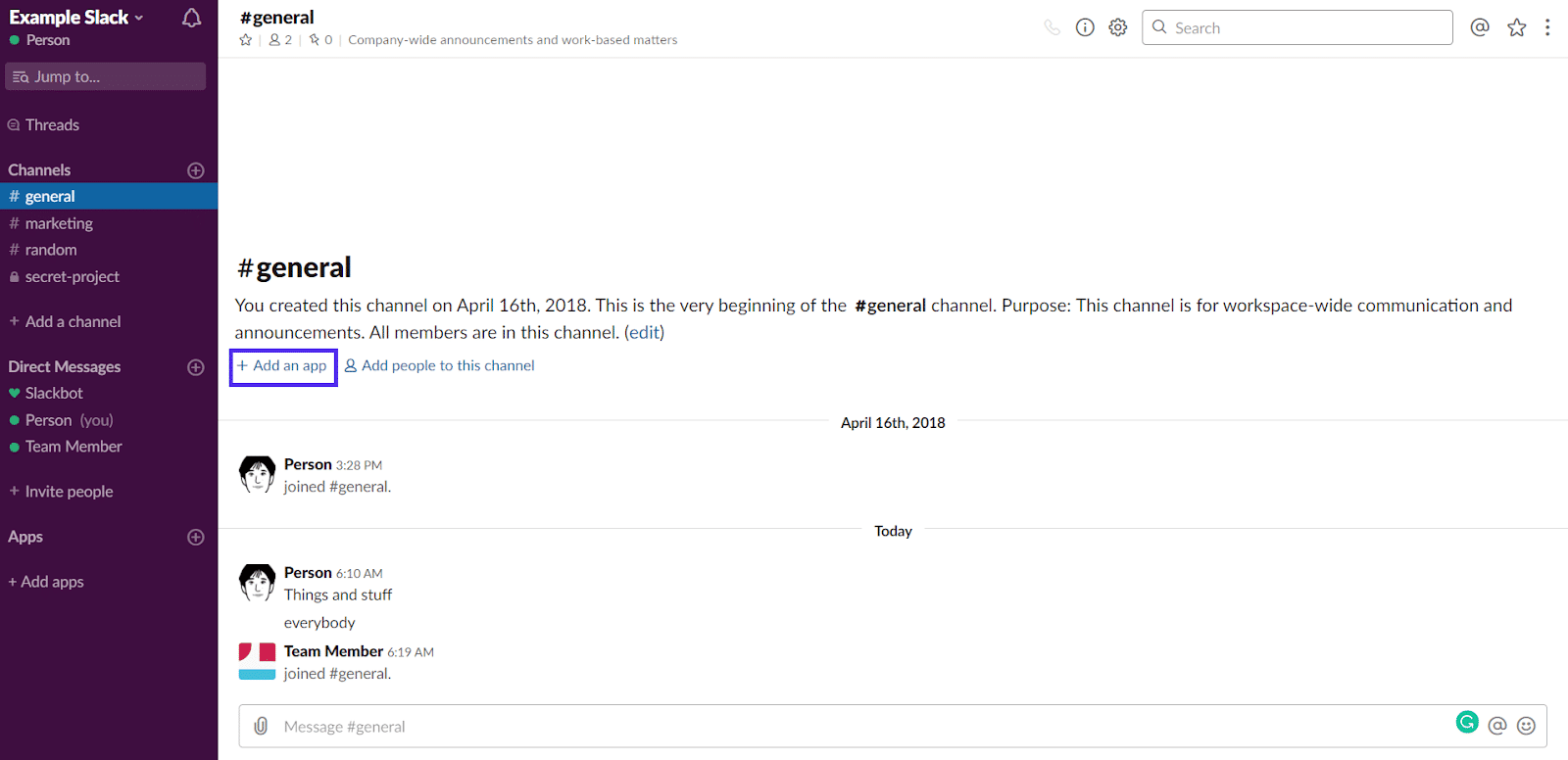
Buka saluran yang relevan, dan klik tautan "Tambahkan aplikasi".
Tautan akan membuka bilah pencarian dan perincian aplikasi populer. Giphy adalah salah satu aplikasi paling populer sehingga Anda tidak perlu mencarinya. Cukup klik tombol instal di sebelahnya di menu.
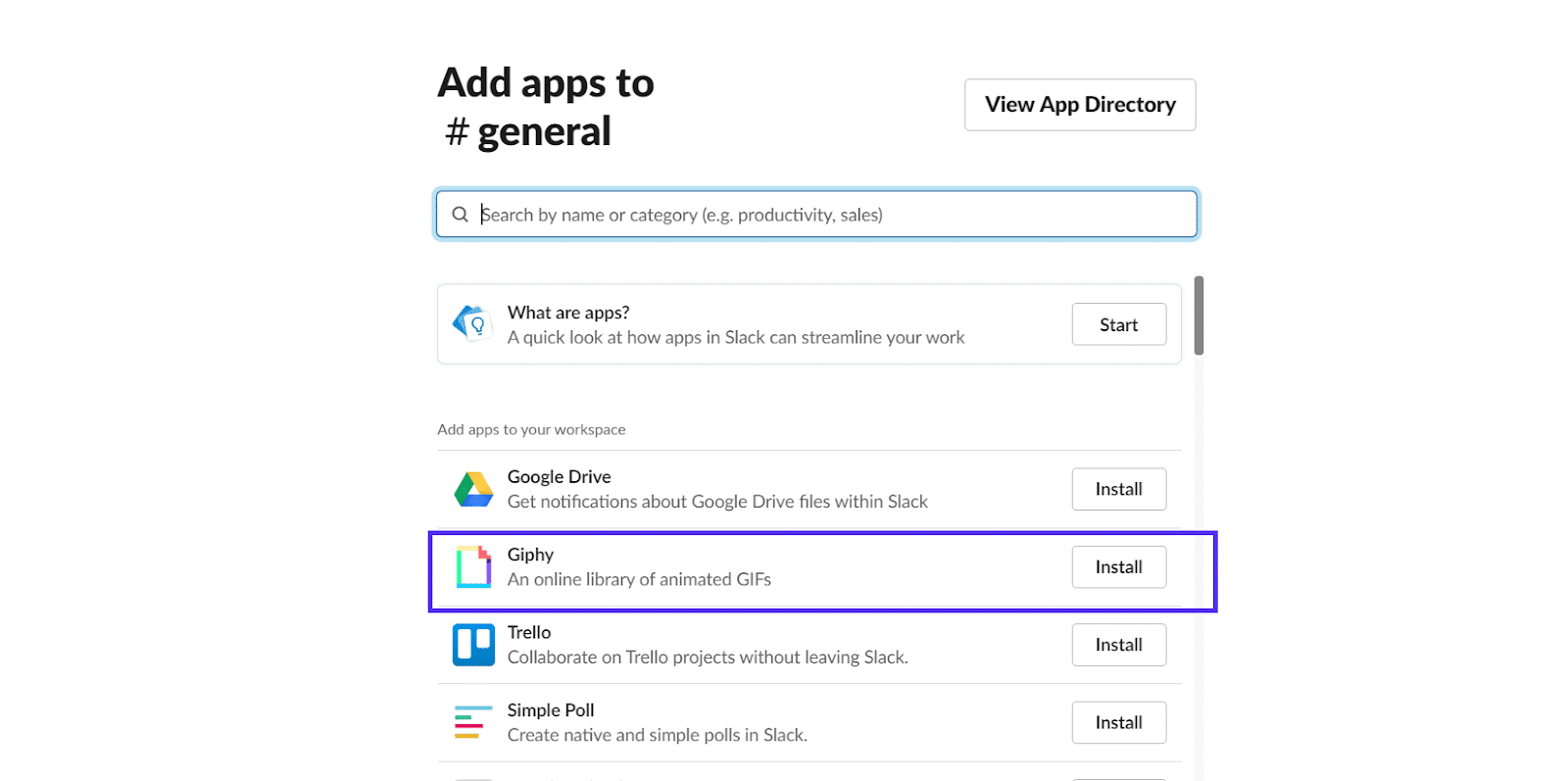
Tombol ini akan membawa Anda ke direktori aplikasi, di mana Anda perlu mengklik tombol lain yang mengatakan "Tambah Konfigurasi."
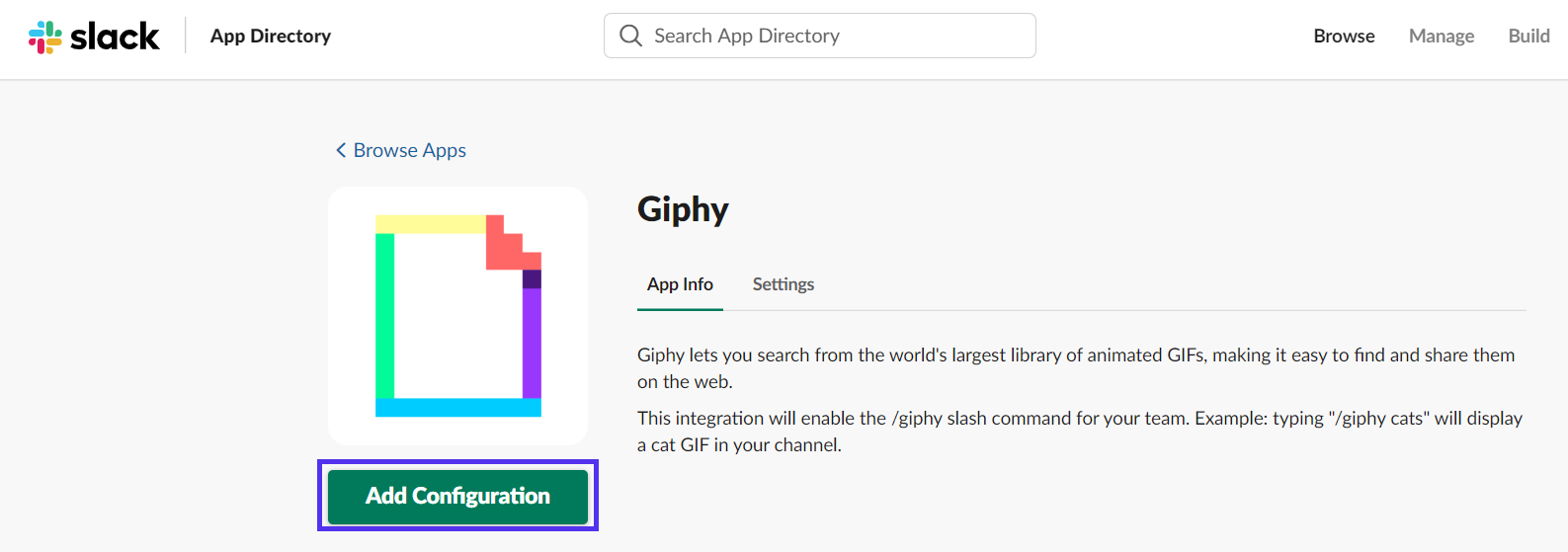
Sekali lagi Anda melihat tombol lain untuk diklik. Kali ini "Tambahkan Integrasi Giphy." Klik dan lanjutkan.
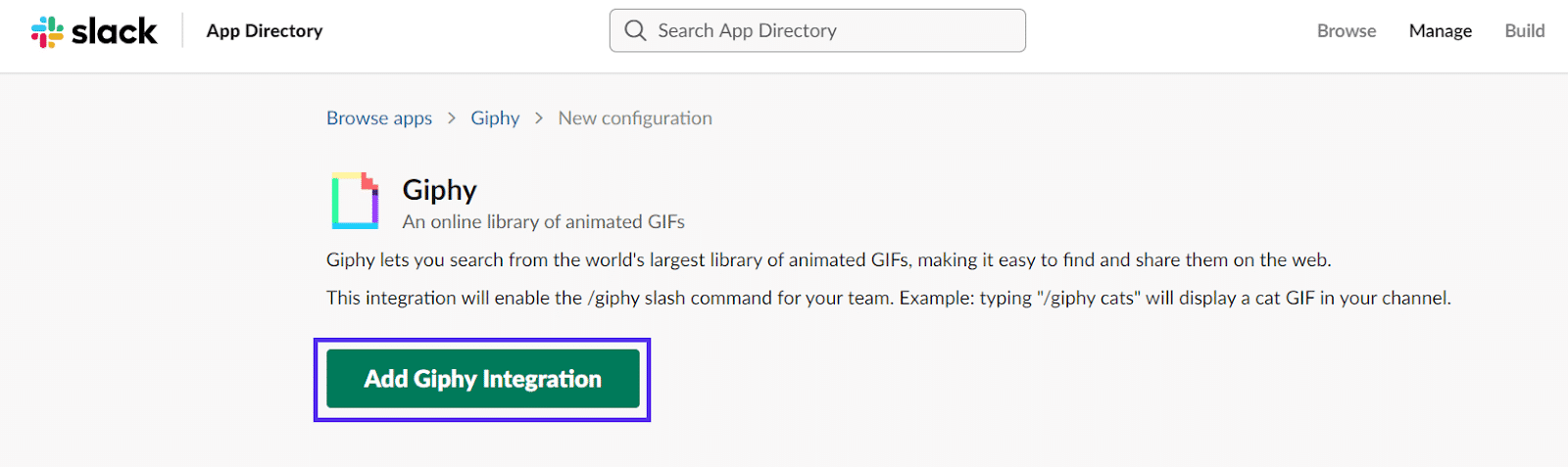
Selamat, Anda telah berhasil menambahkan Giphy ke saluran Slack Anda.
Terakhir, Anda dapat memilih peringkat maksimum GIF yang dapat digunakan oleh anggota tim Anda.
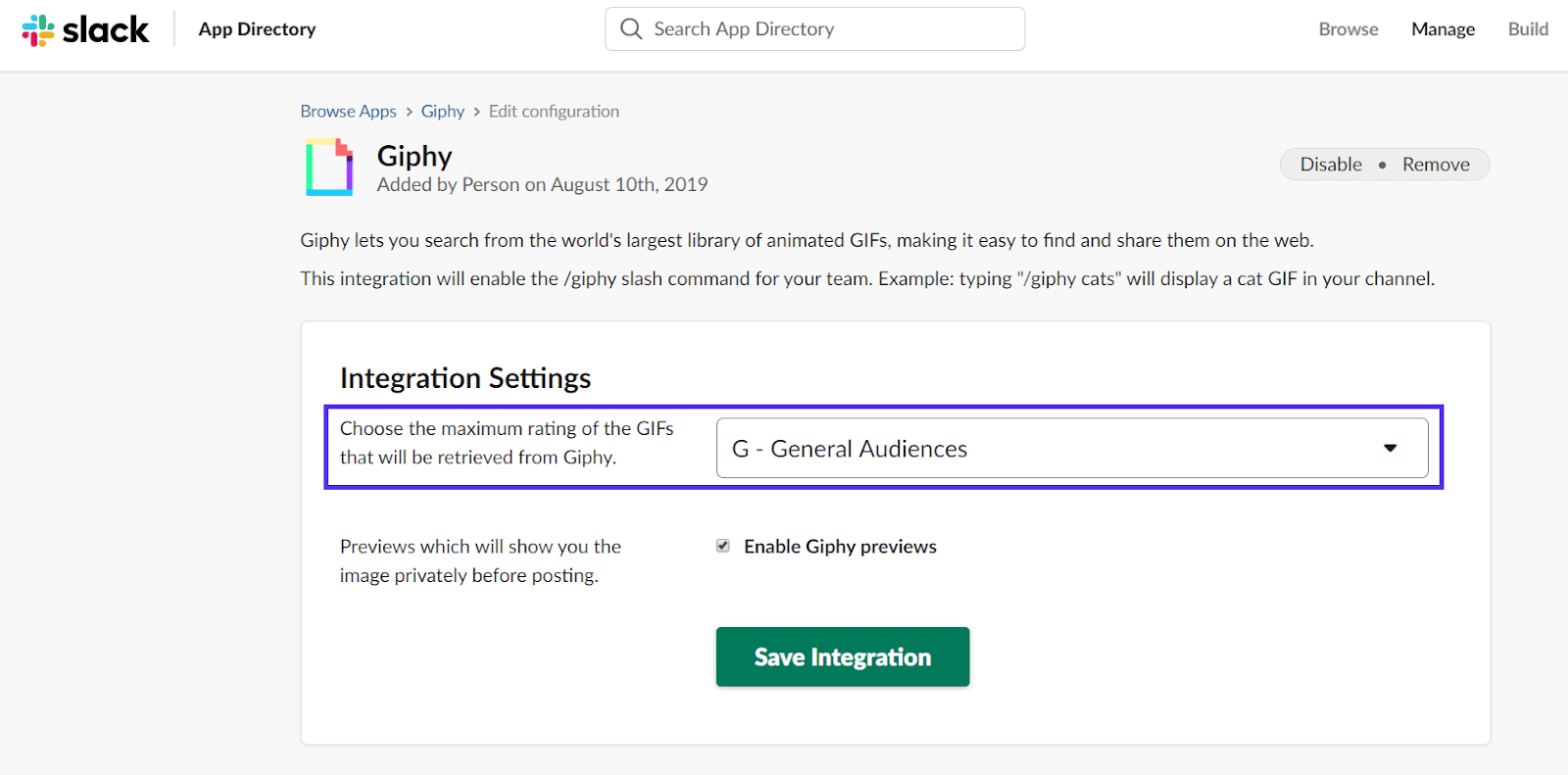
Peringkat diatur ke "Pemirsa Umum" secara default, mungkin peringkat yang paling tepat di sebagian besar pengaturan kerja.
Pastikan Anda tetap mengaktifkan pratinjau dan menyimpan integrasi jika Anda membuat perubahan apa pun.
Cara Menggunakan GIF di Slack Dengan Giphy
Sekarang setelah Anda menginstal aplikasi Giphy di Slack, tidak perlu lagi mencari di Reddit atau Imgur untuk mencari GIF yang sempurna untuk dibagikan.
Dengan pengaturan aplikasi Giphy, yang Anda butuhkan hanyalah mengetikkan perintah teks berikut.
“/ TEKS Giphy MENJELASKAN GIF YANG DIINGINKAN”
Misalnya, /giphy ular.
Setelah Anda mengetikkan perintah, itu akan menampilkan pratinjau Gif. Pratinjau ini hanya dapat dilihat oleh Anda, dan Anda dapat memilih apakah akan mengacak gif baru, mengirimnya, atau membatalkan.
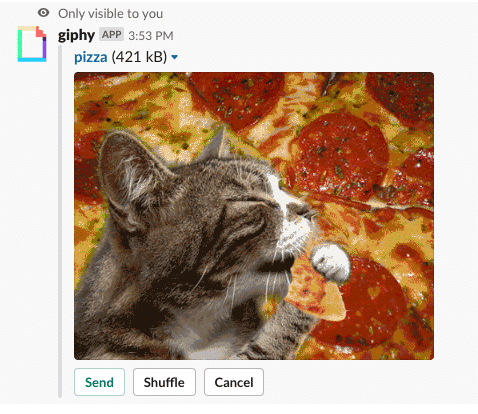
Sesederhana itu.
Cara Mengubah Tema Slack Anda
Anda mungkin berpikir, apa yang efisien untuk mengubah tampilan Slack? Tetapi ketika Anda mempertimbangkan berapa banyak waktu yang akan Anda habiskan untuk melihat antarmuka ini, Anda akan mengerti mengapa.
Sebuah studi terbaru oleh Adobe menunjukkan bahwa pekerja menghabiskan rata-rata 3,1 jam sehari untuk memeriksa/mengirim pesan terkait pekerjaan di email dan saluran lainnya (baca: Slack). Survei lain oleh RescueTime menunjukkan bahwa Pengembang Perangkat Lunak menghabiskan rata-rata 1,68 jam sehari untuk komunikasi. Studi yang sama menunjukkan bahwa manajer proyek menghabiskan rata-rata 2,88 jam sehari untuk berkomunikasi.
Bergantung pada deskripsi pekerjaan Anda, Anda bisa menghabiskan hampir sepertiga dari hari kerja Anda di ruang kerja Slack Anda.
Jadi membuatnya nyaman di mata Anda bukanlah hal yang sulit.
Untuk mengubah tema Slack Anda, buka menu dengan mengklik nama ruang kerja Anda di sudut kiri atas dan pilih "Preferensi."

Kemudian, klik menu "Tema" di mana Anda dapat memilih tema Terang vs Gelap Slack. Tepat di bawah ini, Anda dapat dengan bebas memilih tema bilah sisi yang paling sesuai dengan mata Anda:
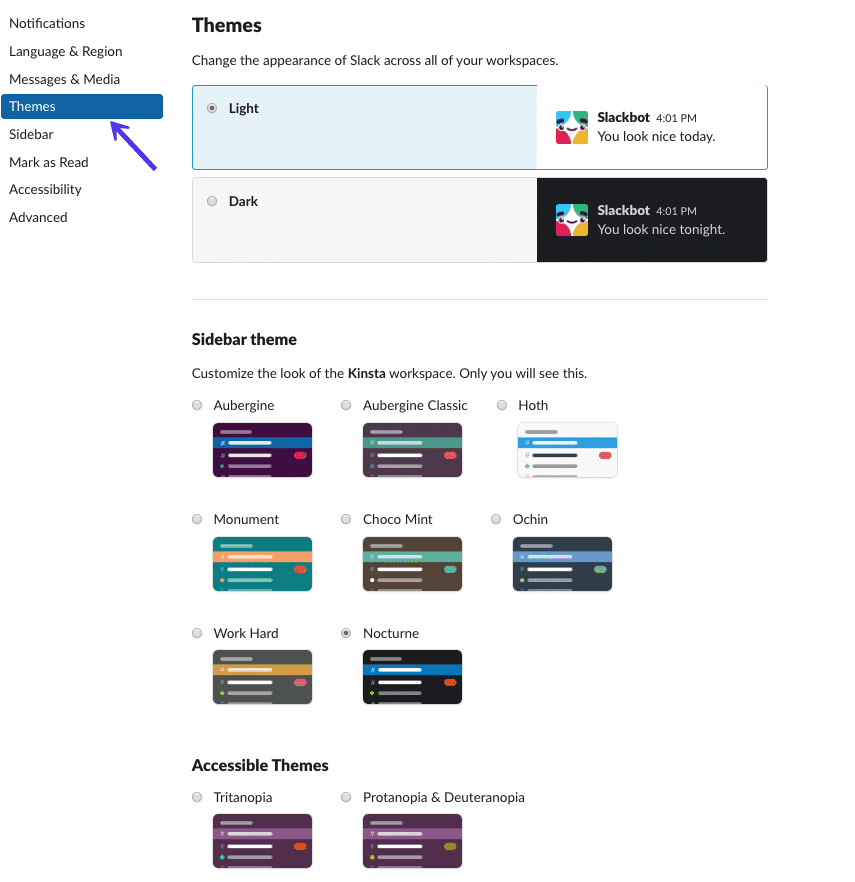
Di bagian bawah halaman, Anda akan memiliki opsi untuk menyesuaikan tema Slack Anda dan membagikannya dengan orang lain. Salah satu contoh tema Slack khusus adalah Dracula, yang juga merupakan opsi populer di antara anggota tim Kinsta.
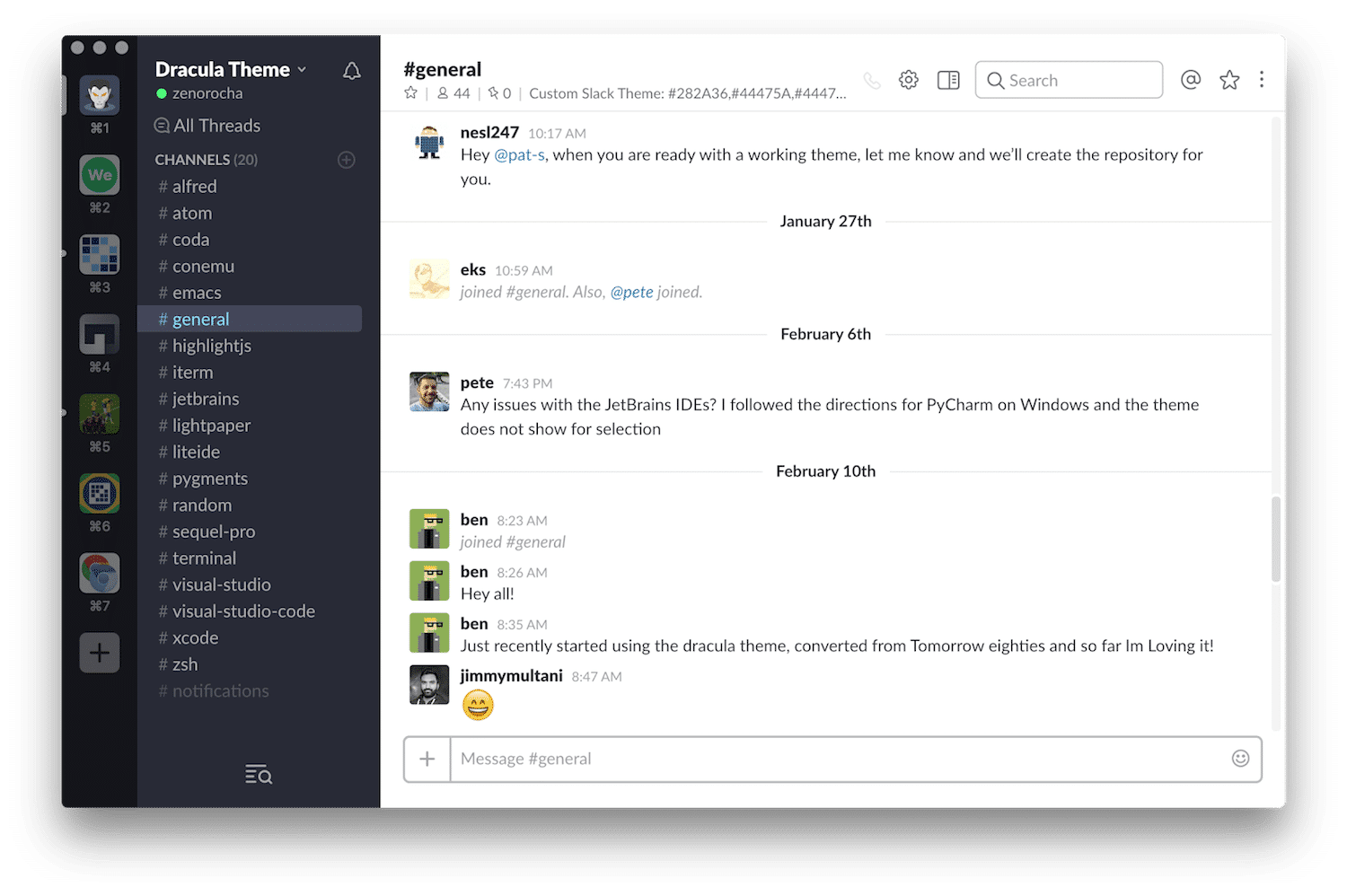
Untuk menambahkan tema Dracula Slack atau tema khusus lainnya ke Slack Anda, gulir ke bagian bawah halaman opsi tema. Di bawah “Tema yang Dapat Diakses”, Anda akan melihat tautan untuk menyesuaikan dan membagikan tema Anda.
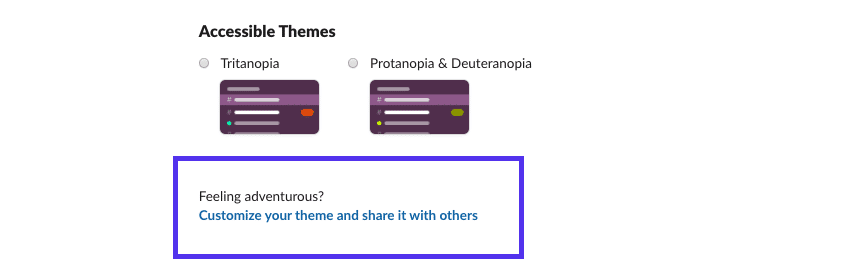
Klik tautan ini untuk memperluas opsi tema khusus.
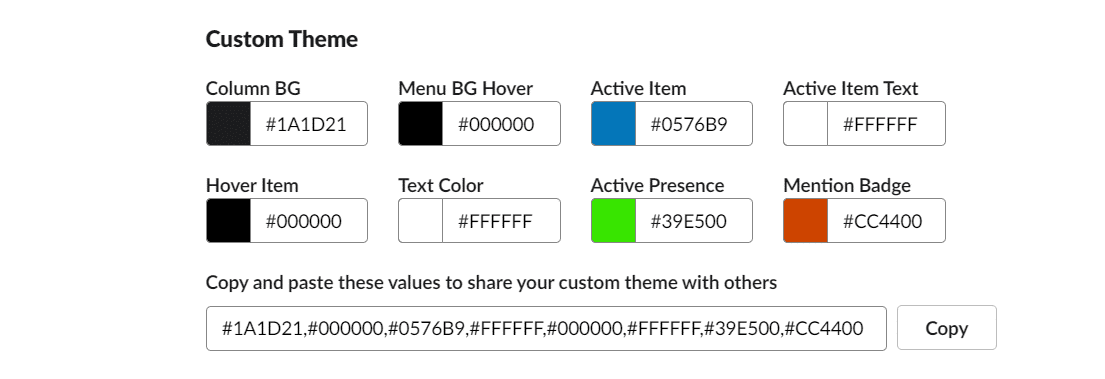
Rekatkan daftar warna kode hex untuk tema khusus yang Anda inginkan dan selesai.
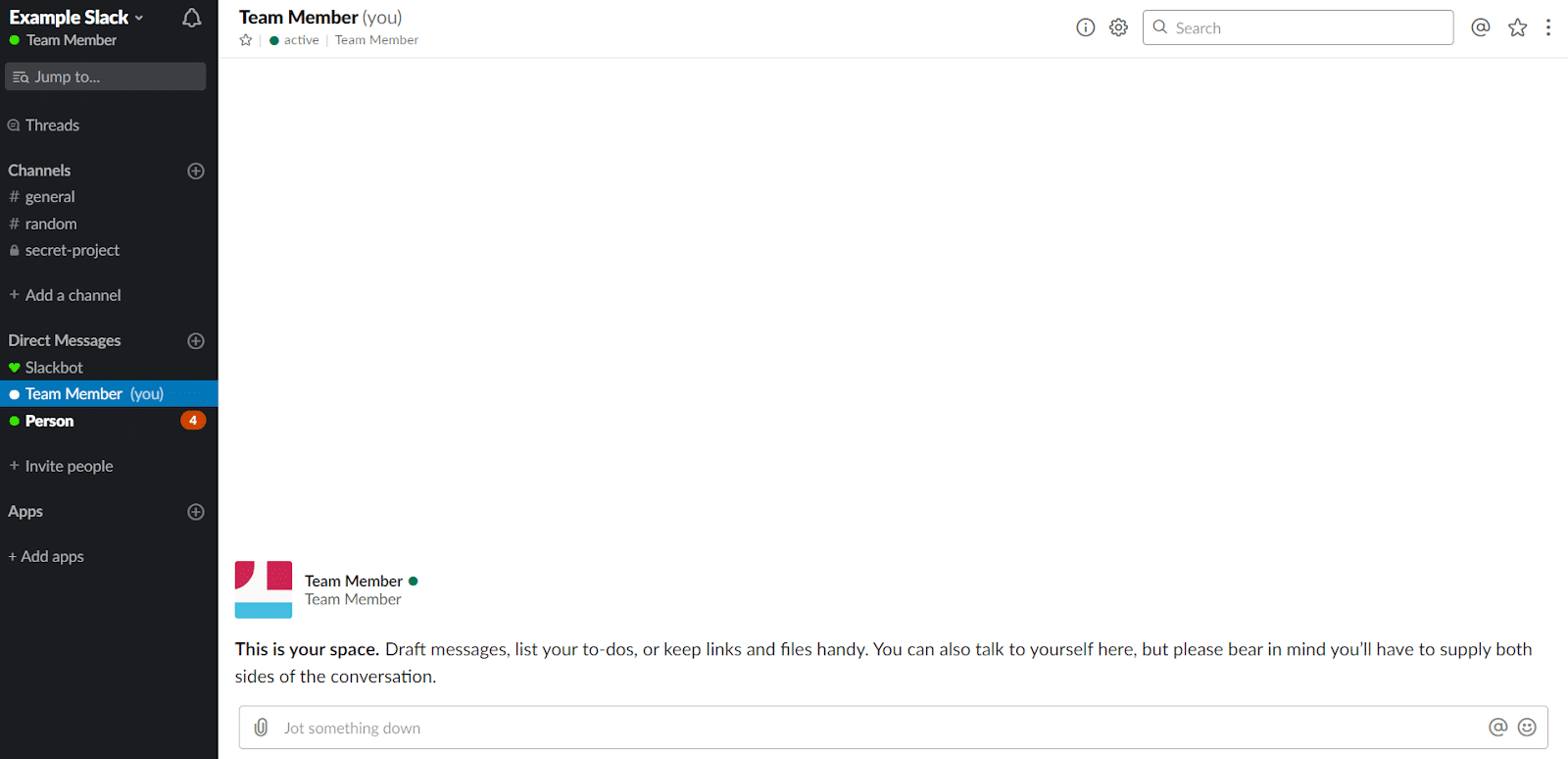
Cara Menggunakan Slack Secara Efektif (18 Kiat & Peretasan Produktivitas)
Ini adalah bagian paling menarik dari posting ini.
Anda akan mempelajari cara menggunakan Slack sebagai master dengan beberapa trik, perintah, dan integrasi favorit pribadi dan tim.
Siap? Ayo mulai!
1. Kirim Pesan Langsung dari Mana Saja di Ruang Kerja Anda
Gunakan perintah “/msg @User” untuk mengirim pesan langsung ke pengguna mana pun dari saluran mana pun di ruang kerja Anda. Mereka, tentu saja, harus berada di ruang kerja yang sama dengan Anda.
Anda dapat, misalnya, mengirim pesan kepada anggota tim di saluran #marketing yang tidak muncul ke rapat.
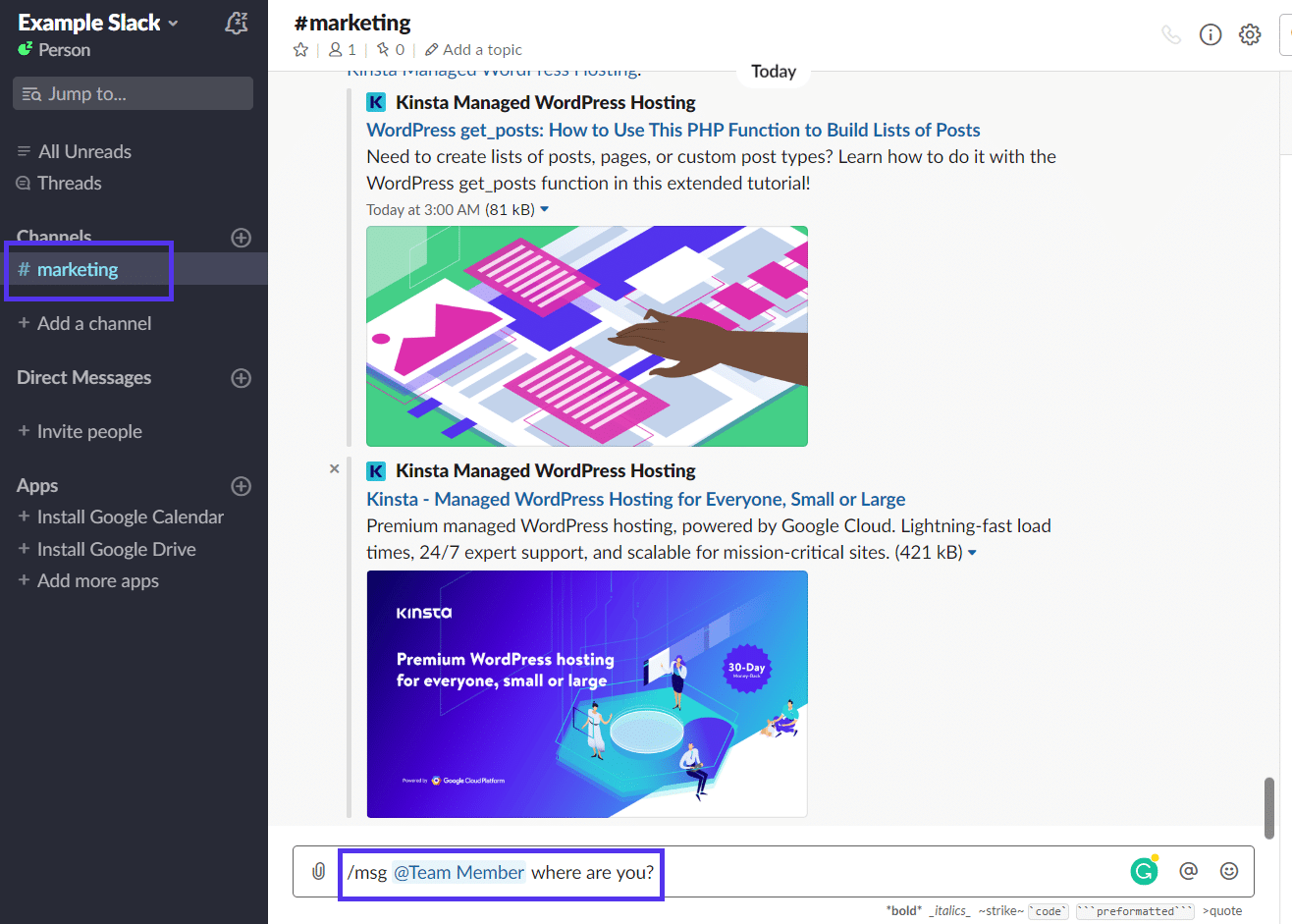
Ini akan secara otomatis memindahkan Anda ke percakapan pribadi. Anda juga dapat menggunakan CTRL(⌘) + K untuk membuka lompat ke menu dan mencari nama pengguna mereka.

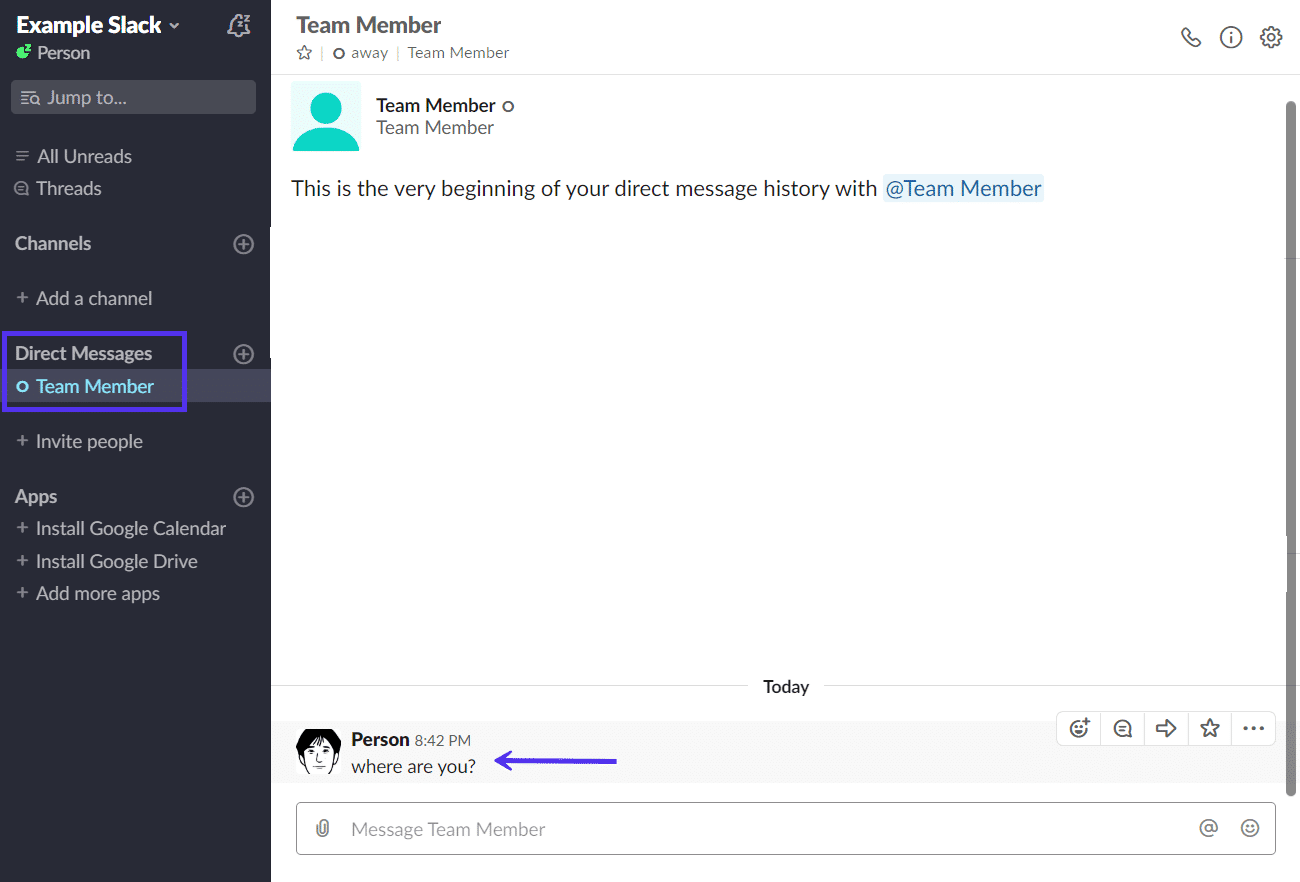
2. Pelajari Cara Mencari Slack Seperti Pro dengan Pencarian Lanjut
Jika Anda adalah bagian dari ruang kerja yang besar, mungkin sulit untuk mencoba mengikuti semuanya setiap saat. Jika Anda memiliki sesi kerja mendalam selama 2/3 jam, mungkin ada ratusan pesan baru di saluran Anda.
Secara default, pencarian akan menampilkan semua saluran dan pesan dari semua orang. Dalam banyak kasus, pendekatan ini bukanlah cara yang paling efisien untuk mencari.
Cari Satu Saluran Sekaligus Menggunakan “in:”
Pencarian reguler akan mengembalikan hasil dari setiap saluran. Tentu saja, Anda kemudian dapat memilih filter untuk mempersempit pencarian setelah fakta.
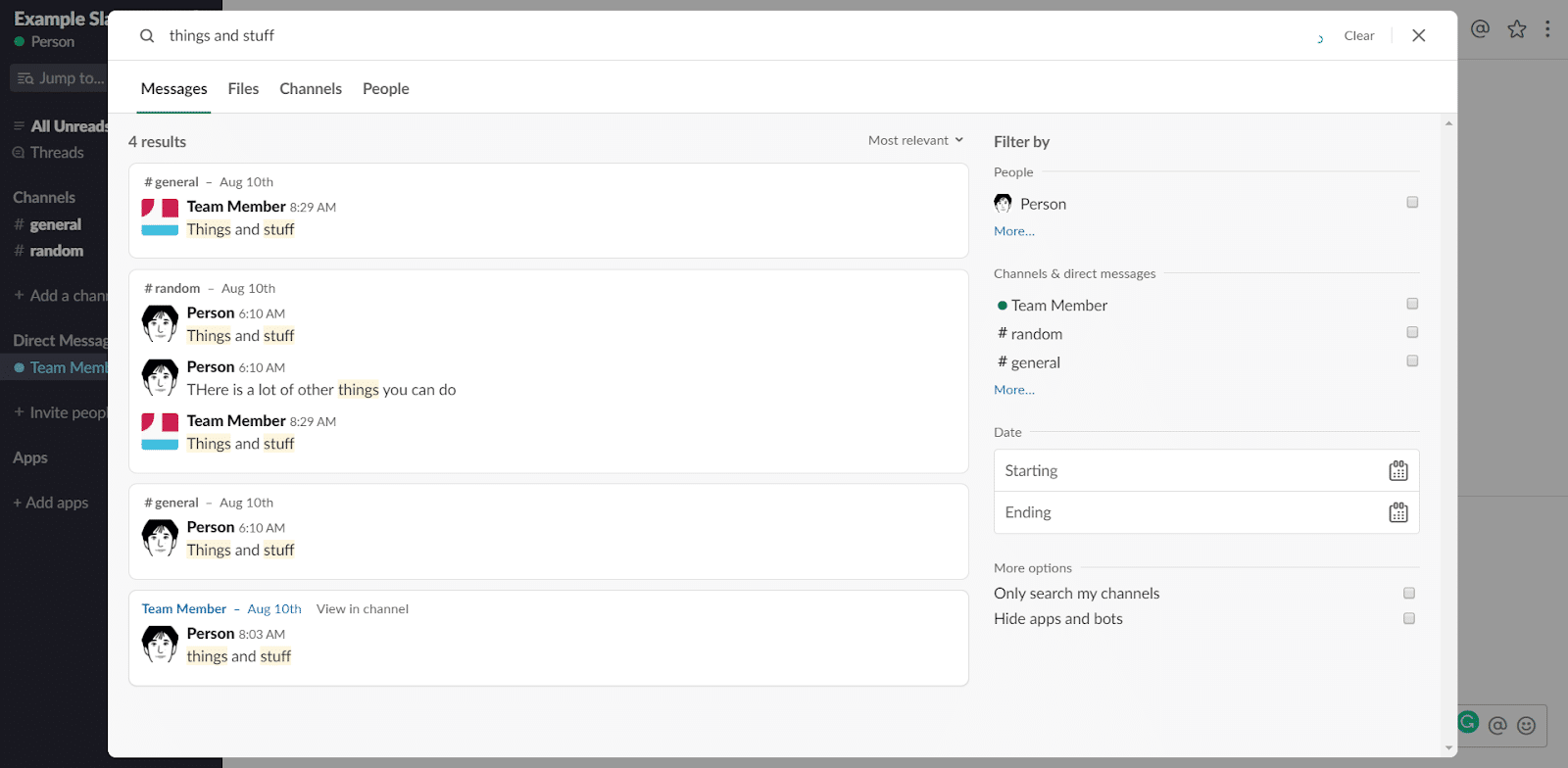
Tetapi lebih cepat menggunakan salah satu parameter pencarian Slack: “in:”
Misalnya: "hal-hal dan hal-hal di:#umum."
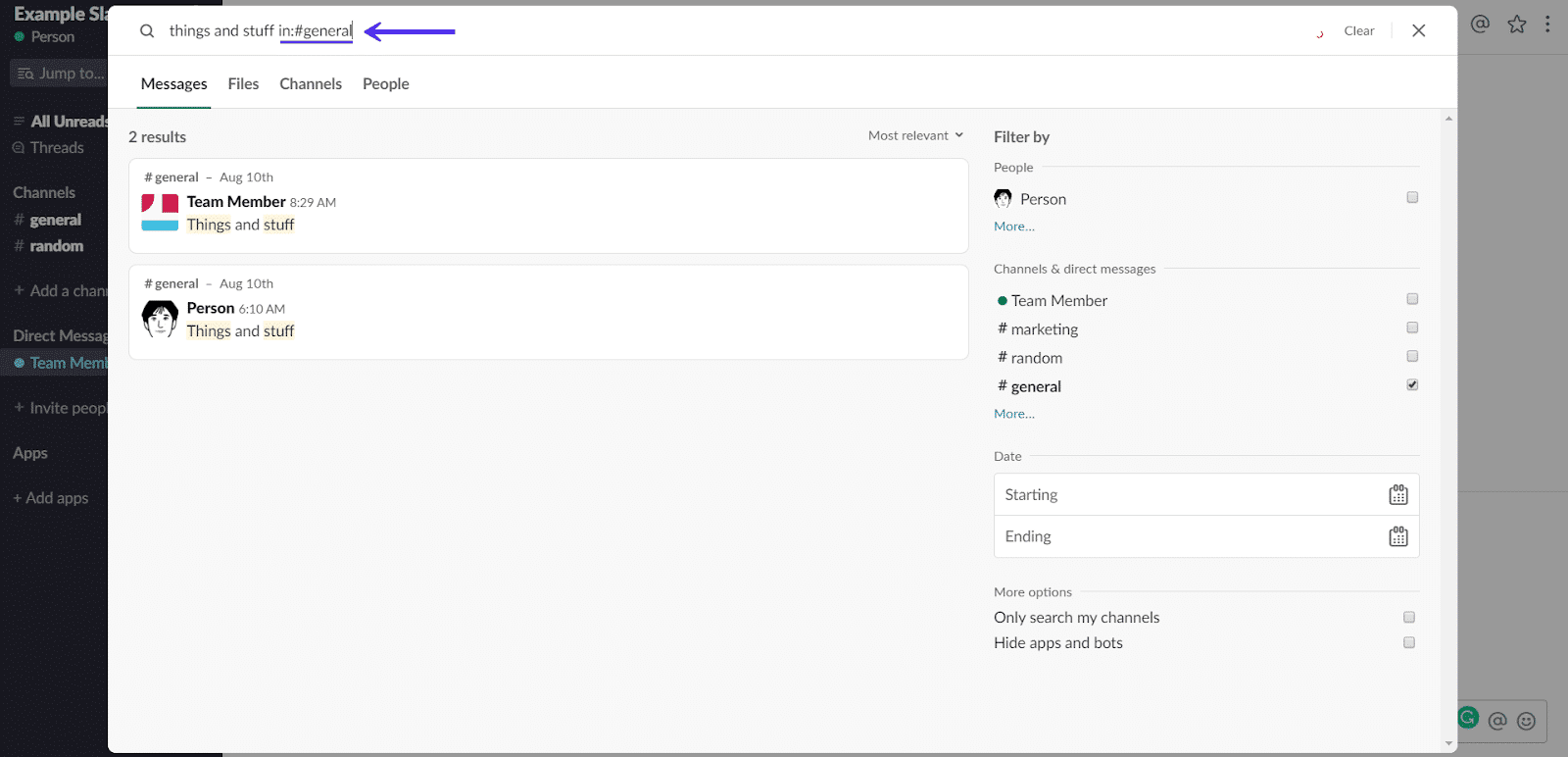
Anda juga dapat mencari pesan langsung Anda dengan pengguna mana pun dengan cara yang sama. Ganti saja #CHANNEL dengan @USER.
Cari Pesan Dari Satu Pengguna Menggunakan “dari:”
Dari: adalah parameter yang memungkinkan Anda mencari pesan yang diposting oleh satu pengguna. Anda juga dapat menggunakannya bersama dengan "di:" untuk menemukan pesan dari pengguna tertentu hanya di saluran tertentu.
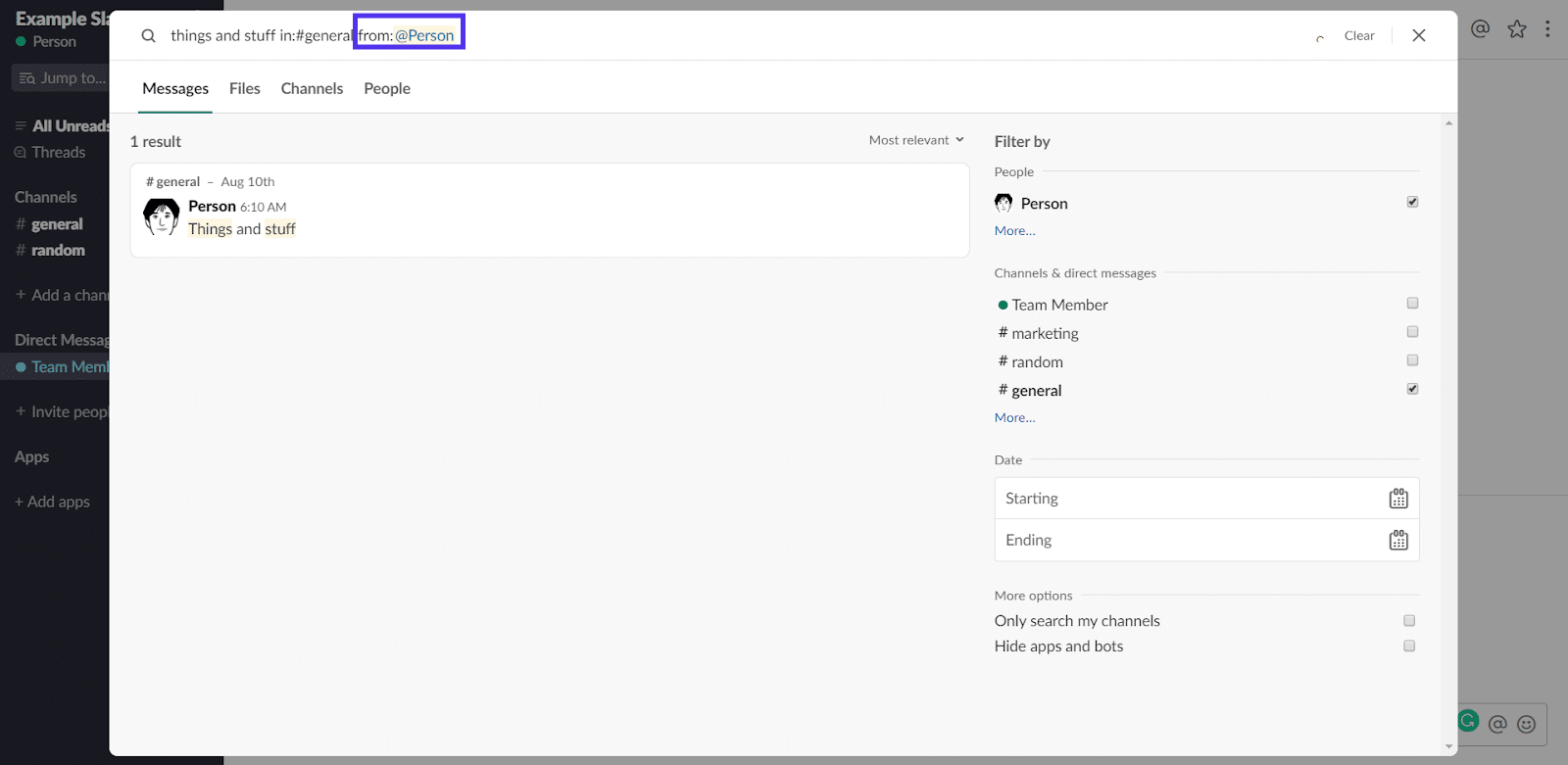
Temukan Pesan Dari Tanggal Tertentu atau Dalam Rentang Tanggal
Ada beberapa perintah yang membantu Anda menemukan pesan dari hari tertentu atau bahkan rentang tanggal.
Setelah: mempersempit pencarian ke pesan yang diterima setelah tanggal tertentu.

Sebelum: mempersempit pencarian ke pesan yang diterima sebelum tanggal tertentu. Anda dapat menggunakan perintah seperti bulan, tahun, atau bahkan "Hari ini" dan "Kemarin.

Selama: mempersempit pencarian ke periode waktu tertentu. Anda dapat menggunakan kata kunci seperti bulan, tahun, dan bahkan “Hari ini”.
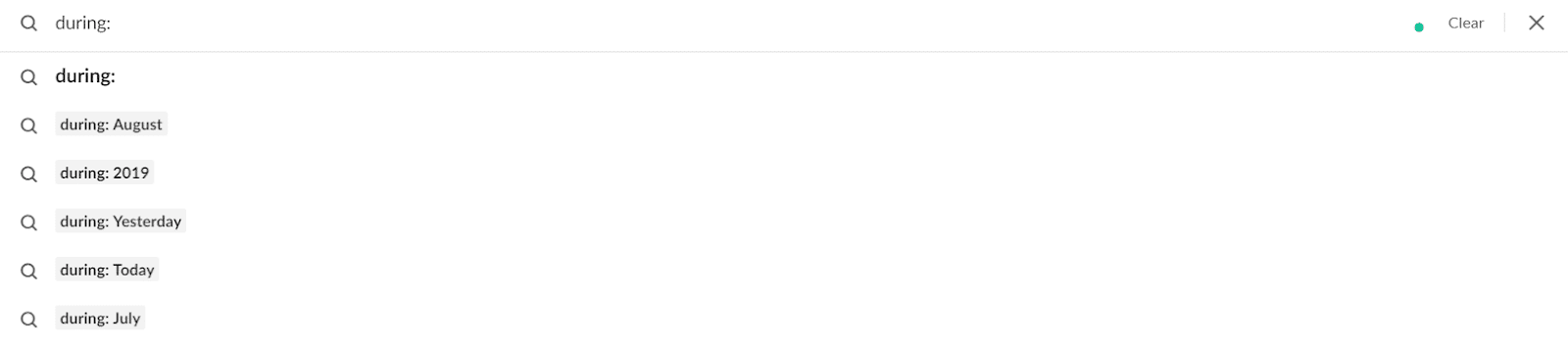
Temukan Pesan Dengan Elemen Tertentu Menggunakan "has:"
Has : adalah parameter yang memungkinkan Anda mencari pesan yang memiliki elemen tertentu. Misalnya link, pin, reaksi, atau bahkan pesan yang sudah Anda bintangi.
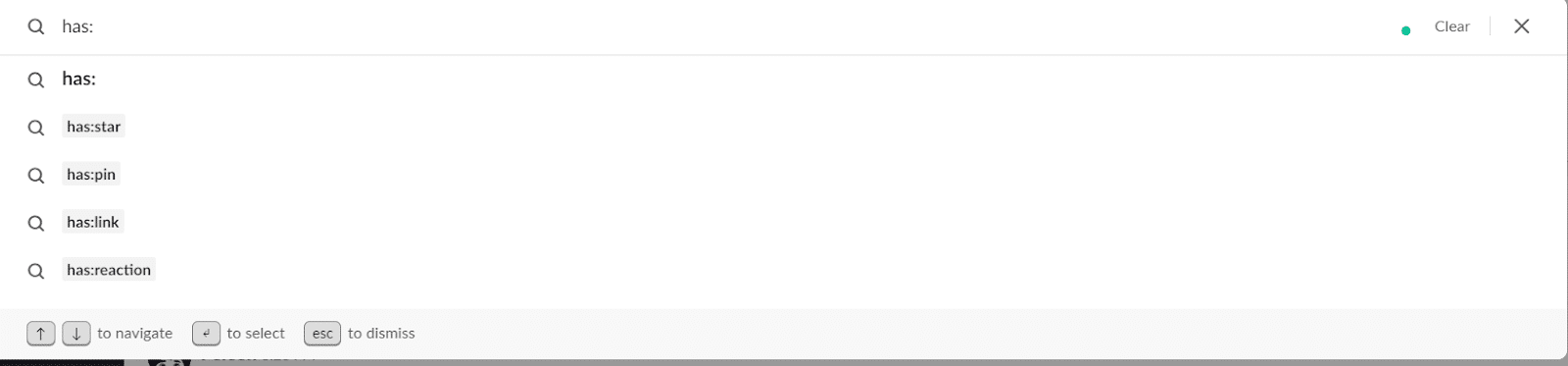
Anda bahkan dapat mencari reaksi emoji tertentu jika tim Anda biasanya bereaksi terhadap jenis berita tertentu dengan cara tertentu.
3. Bisukan Notifikasi Saluran Slack
Anda mungkin menjadi anggota saluran yang bukan prioritas Anda atau tim Anda saat ini. Saat Anda bekerja terutama pada satu proyek, kemampuan membisukan saluran dengan prioritas lebih rendah bisa sangat berguna.
Opsi pertama Anda untuk membisukan saluran tertentu adalah bergabung dengannya dan klik tombol "Pengaturan saluran" di sudut kanan atas di sebelah bilah pencarian.

Kemudian klik “Bungkam #CHANNELNAME”.
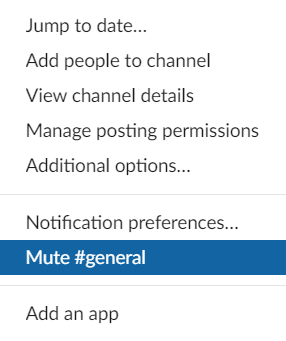
Jika Anda ingin menonaktifkan notifikasi dari semua saluran, Anda dapat mengaktifkan "Mode Jangan Ganggu" dengan mengklik lonceng notifikasi di sudut kiri atas.
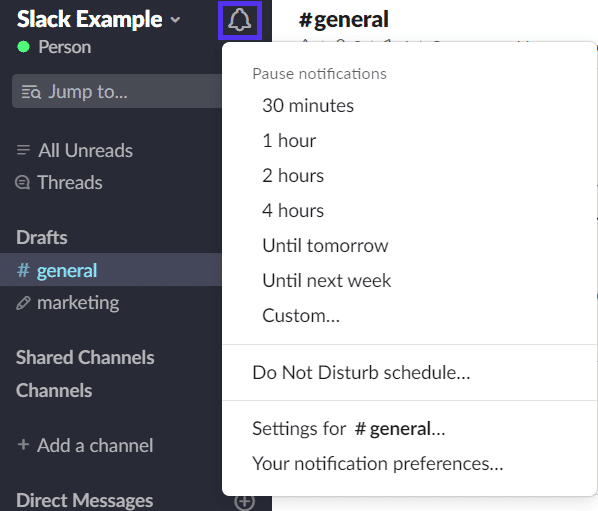
Anda dapat memilih berapa pun durasi untuk mode Jangan Ganggu, dari 30 menit hingga minggu depan. Anda juga dapat mengatur jadwal jangan ganggu khusus atau mengedit preferensi pemberitahuan dari menu yang sama.
4. Ingatkan Diri Anda di Masa Depan Untuk Menindaklanjuti Menggunakan “/remind”
Laju tempat kerja modern bisa cepat, dengan banyak hal kecil yang perlu Anda selesaikan pada waktu yang berbeda sepanjang hari.
Slackbot adalah teman terbaik Anda dalam hal menyelesaikan tugas tepat waktu, setiap saat.
Ketik "/ ingatkan saya untuk LAKUKAN INI di X" dan itu akan mengingatkan Anda pada saat itu.

Prompt pengingat memiliki opsi untuk menandai sebagai selesai atau menunda hingga lain waktu.
Berjuang dengan masalah downtime dan WordPress? Kinsta adalah solusi hosting yang dirancang dengan mempertimbangkan kinerja dan keamanan! Lihat rencana kami

5. Lihat Semua Pesan yang Belum Dibaca
Dengan menggunakan pintasan keyboard CTRL(⌘) + SHIFT + A (atau mengklik item menu “Semua Belum Dibaca” jika diaktifkan), Anda dapat menelusuri semua pesan yang belum dibaca.
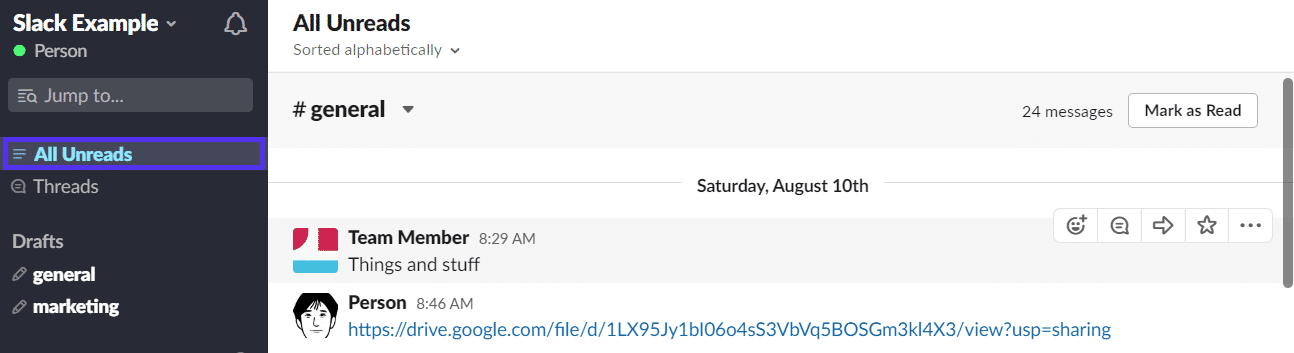
Secara default, pesan-pesan ini berasal dari semua saluran dan pesan langsung tempat Anda menjadi bagiannya.
6. Lihat Semua Pesan Berbintang
Anda juga dapat menggunakan pintasan keyboard CTRL(⌘) + Shift + s, atau klik ikon bintang di sudut kanan atas untuk melihat semua pesan yang berkilau bintangnya.
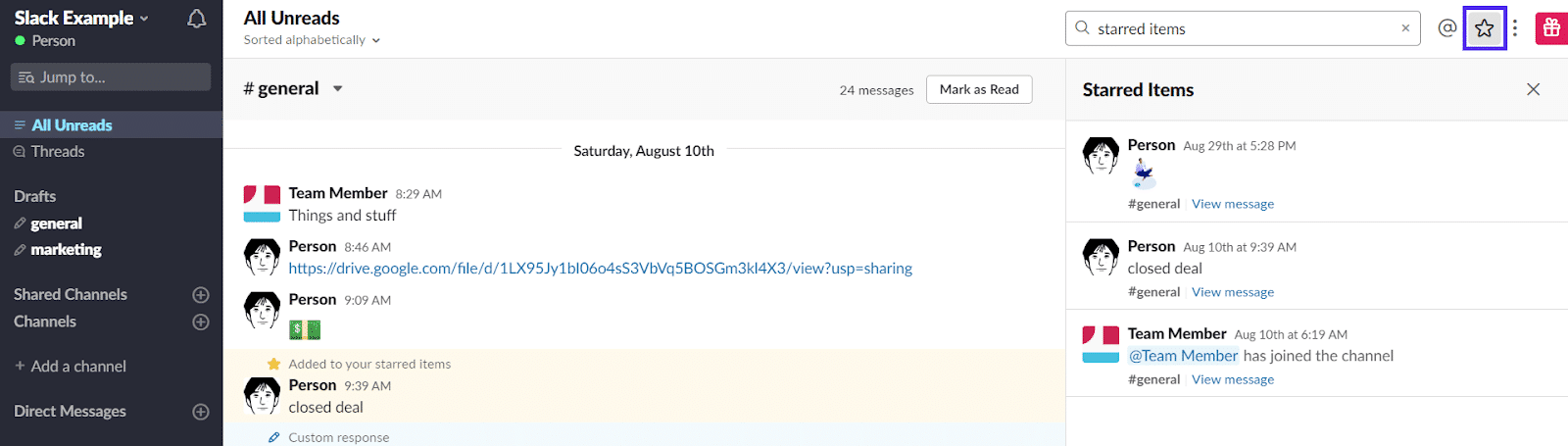
7. Langsung ke Pesan Terbaru Anda yang Belum Dibaca
Gunakan pintasan keyboard Shift + Alt (Opsi) + untuk langsung beralih ke pesan terbaru yang belum dibaca.
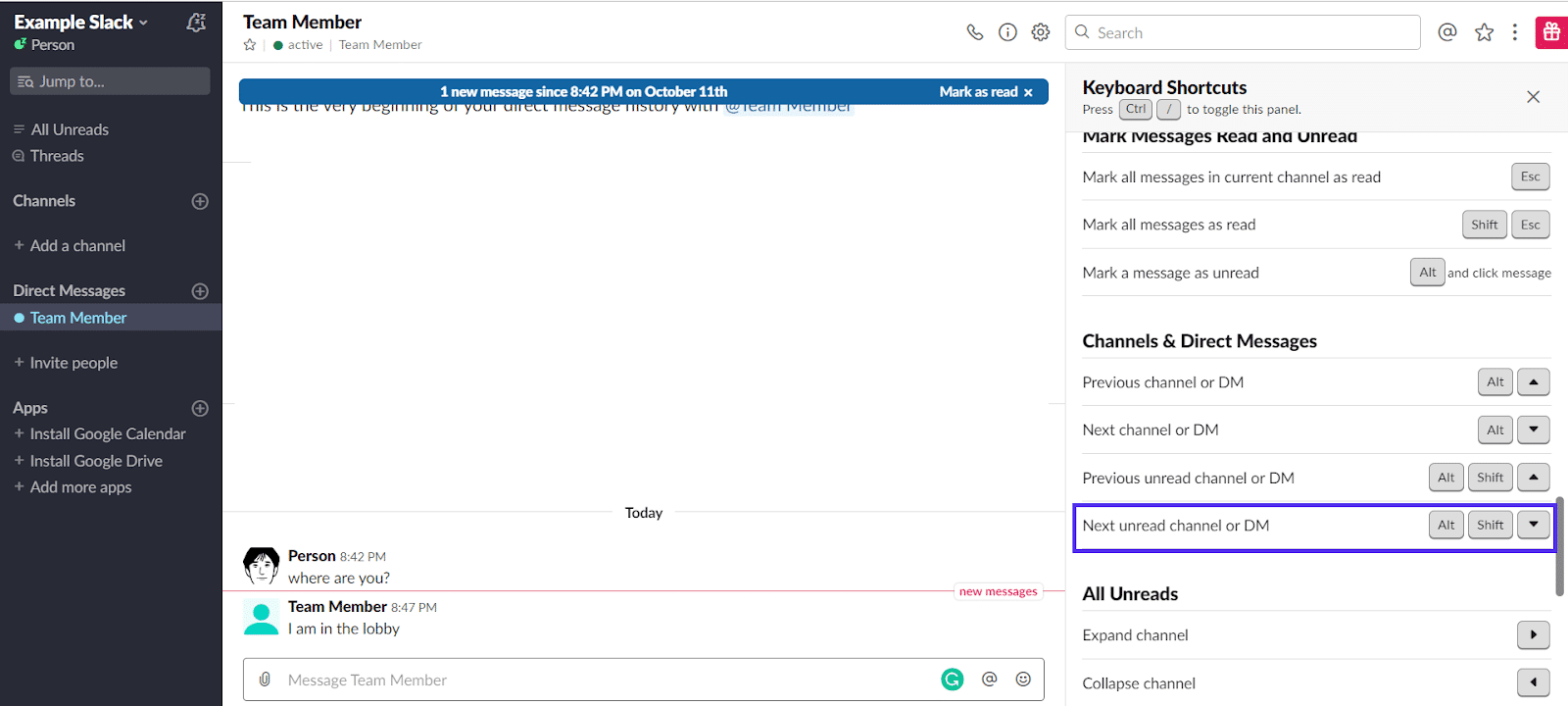
8. Kembali ke Ruang Kerja atau Pesan Langsung Terakhir Anda
Pintasan ini adalah Ctrl + Shift + Tab di Windows dan + ] untuk pengguna Mac.
Ini membawa Anda langsung kembali ke saluran sebelumnya atau pesan langsung.
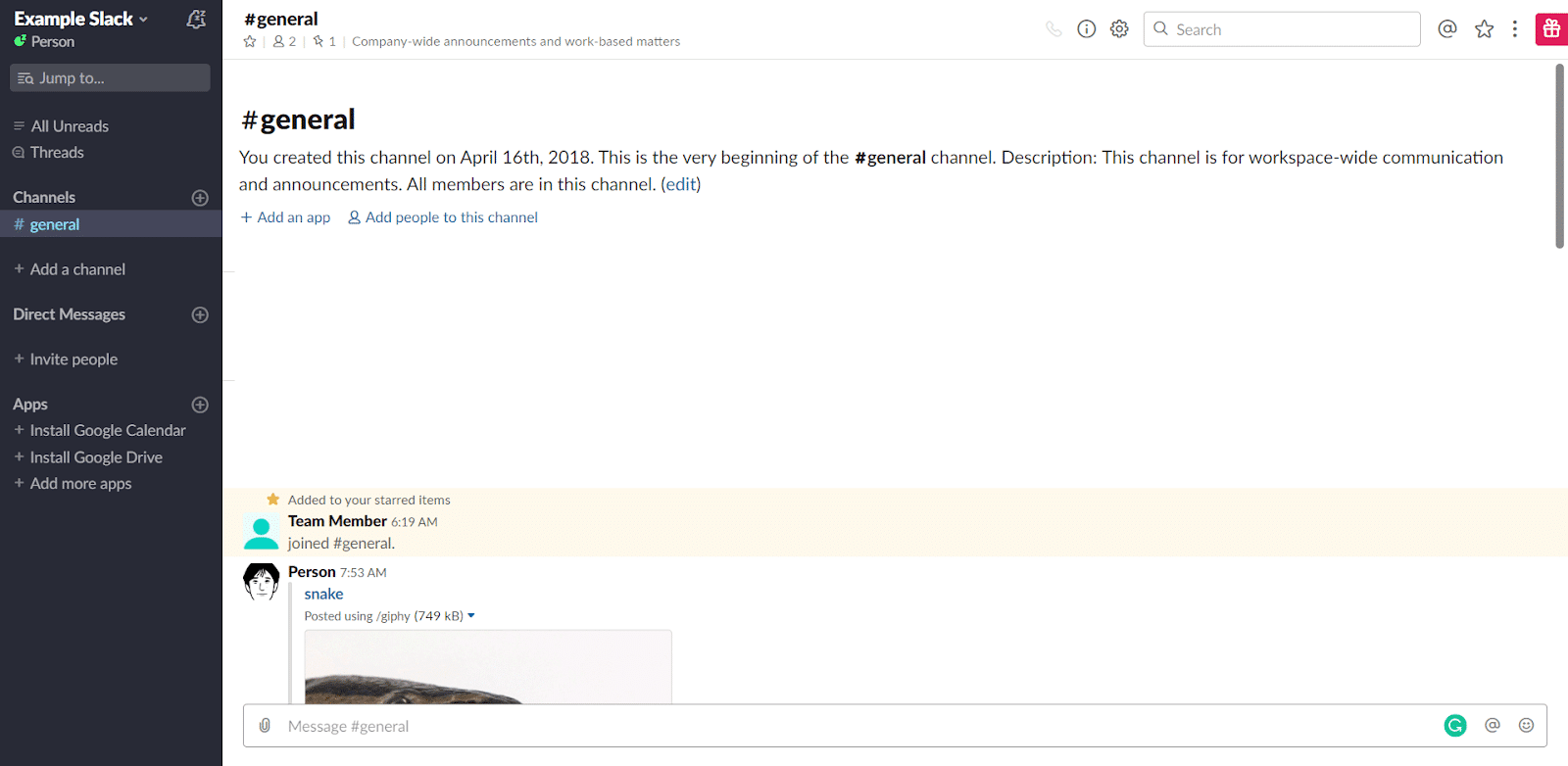
Perhatikan bahwa beberapa browser mungkin mengganggu pintasan ini, seperti pintasan peralihan tab Google Chrome yang menimpanya.
9. Gulir Saluran dan Pesan Langsung
Anda juga dapat menggulir saluran dengan Alt(Option) + atau . Panah atas menunjukkan saluran atau DM sebelumnya, ke bawah menunjukkan saluran berikutnya.
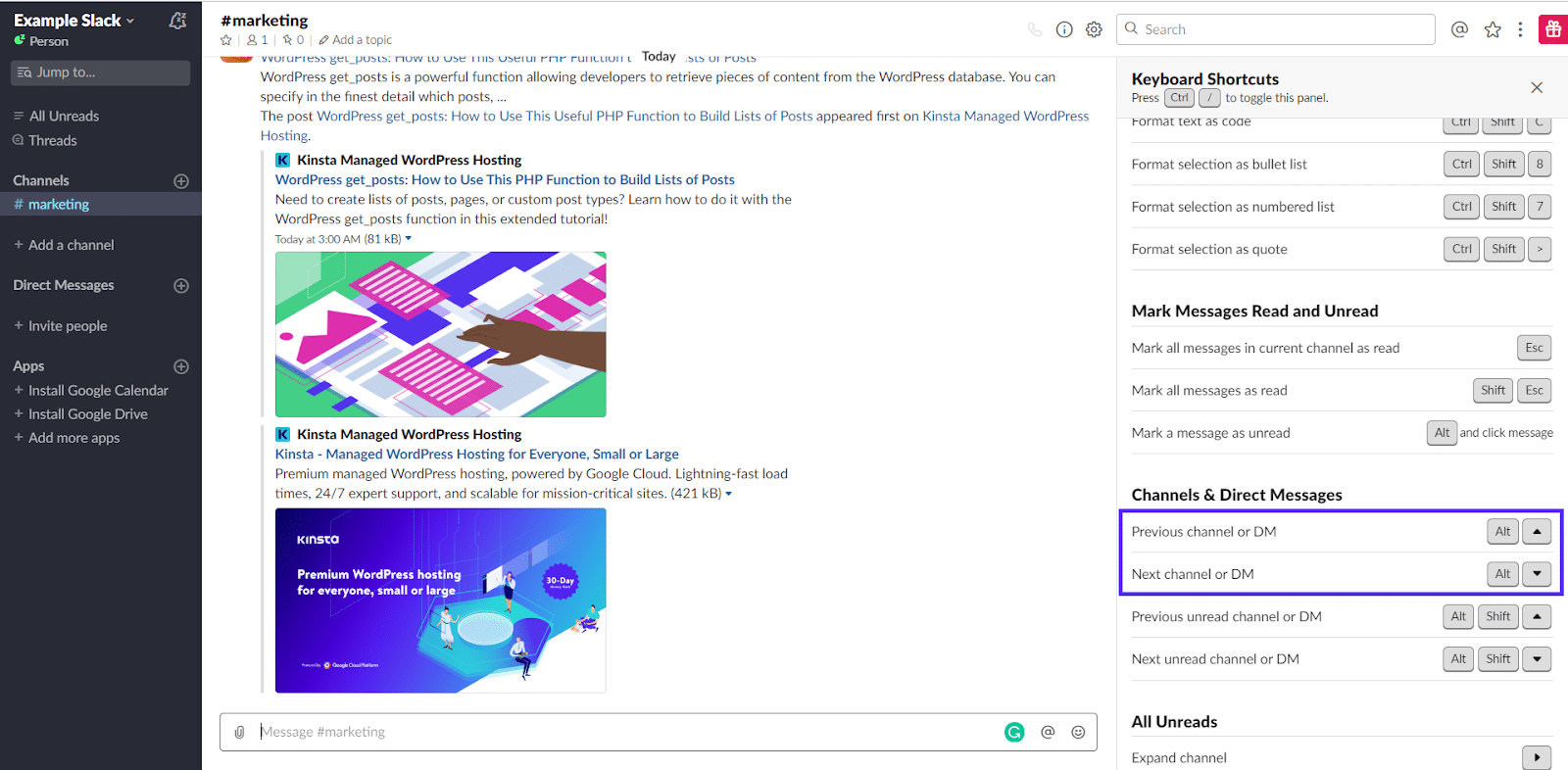
10. Integrasikan Slack dengan Google Documents dan Google Drive untuk Mempratinjau Dokumen tanpa Meninggalkan Ruang Kerja Anda
Mengintegrasikan Slack dengan Google Documents adalah suatu keharusan untuk konten dan tim kreatif lainnya. Saat Anda berkolaborasi pada banyak file, dapat melakukan pratinjau di dalam Slack dapat menghemat beberapa detik setiap anggota tim per file yang dikirim. Dengan banyak file dan tim besar, detik-detik ini bertambah.
Integrasi itu sendiri cepat dan mudah diatur.
Saat Anda membagikan Google Documents, Spreadsheet, atau tautan Google Drive lainnya di Slack, Slackbot akan secara otomatis mengirimi Anda prompt yang menanyakan apakah Anda ingin menghubungkan Google Drive ke Slack.

Klik "Ya, izinkan" dan lanjutkan untuk masuk ke akun Google Anda. Setelah masuk, yang harus Anda lakukan adalah mengklik "Izinkan" dan akun Anda terhubung.
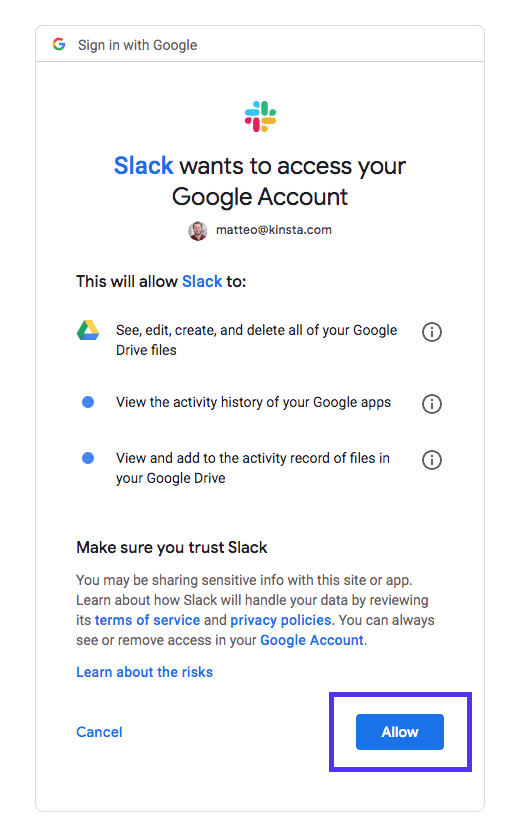
11. Tambahkan Integrasi Garis untuk Memotivasi Tim Anda Dengan Pemberitahuan Penjualan Waktu Nyata
Jika Anda bekerja untuk SaaS, Anda pekerja lepas, atau Anda adalah bagian dari tim jarak jauh, terkadang Anda mungkin merasa bahwa Anda hanyalah roda penggerak dalam mesin. Mungkin sulit untuk melihat kontribusi langsung Anda.
Namun, jika Anda menambahkan integrasi Stripe ke saluran, Anda dapat memutar umpan langsung dari penjualan yang dikonfirmasi di saluran.
Ini bisa sangat memotivasi, terutama ketika memberikan umpan balik langsung 100% bahwa kampanye berjalan dengan baik bagi tim pemasaran atau penjualan.
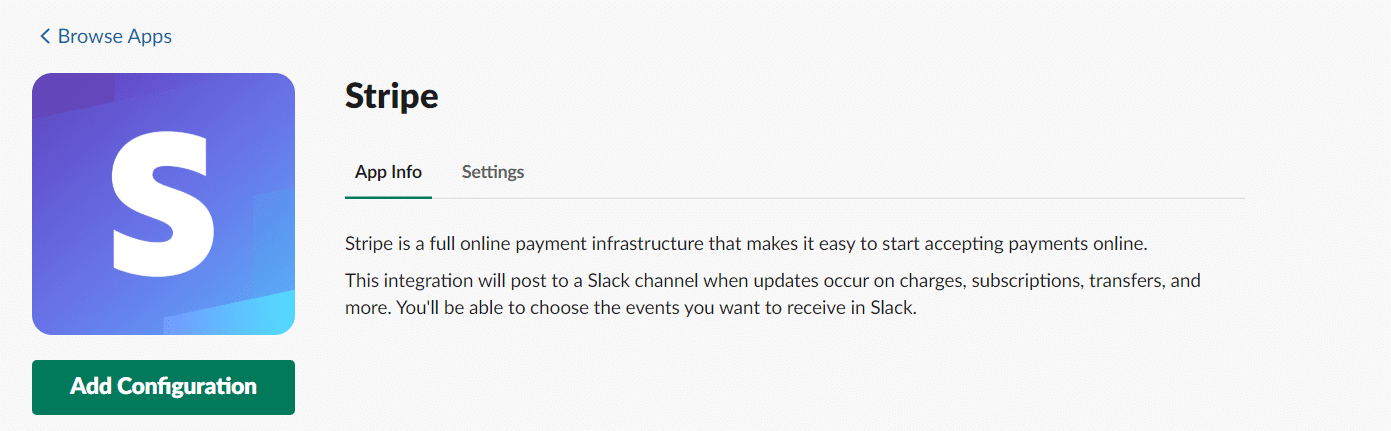
Klik di sini untuk menambahkan konfigurasi Stripe ke ruang kerja Anda.
12. Tambahkan DeployBot untuk Menjaga Tim Anda di Atas Deployment Secara Otomatis
Jika Anda sering melakukan perubahan dan pembaruan pada aplikasi/situs web, Anda dapat menggunakan DeployBot untuk menjaga tim Anda tetap di atas penerapan secara otomatis.
Membuat integrasi ini terjadi semudah memulai koneksi dari antarmuka DeployBot dan memvalidasinya di Slack Workspace Anda.
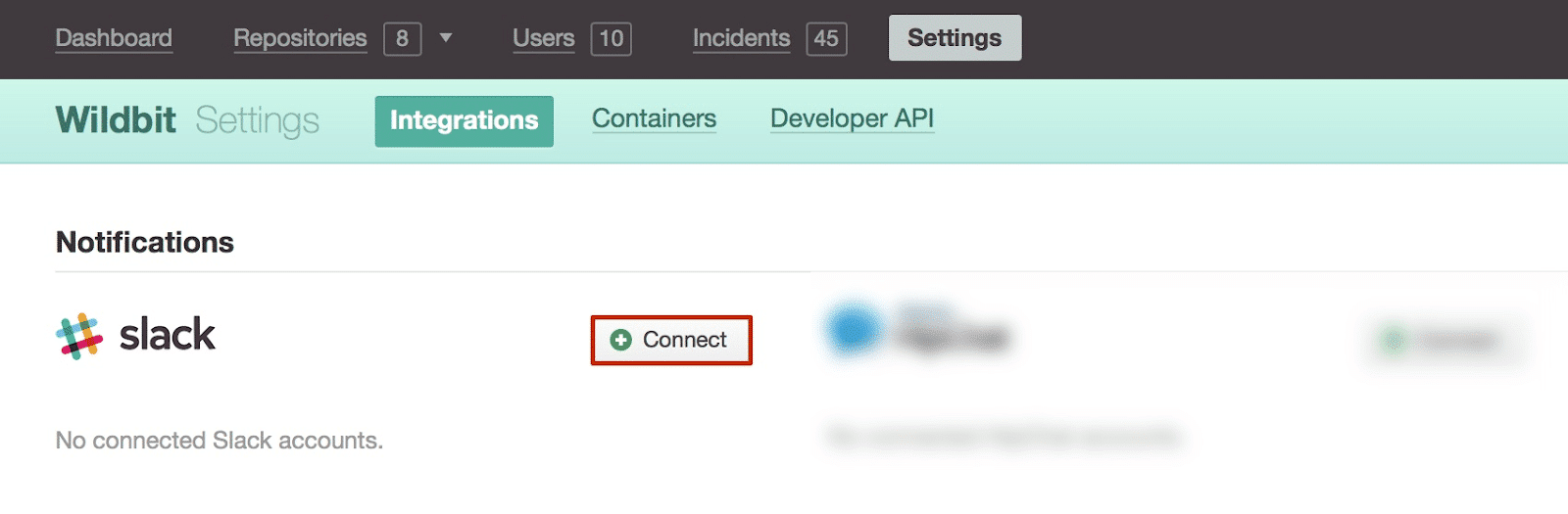
13. Gunakan Jika Ini Maka Itu untuk Mendapatkan Pembaruan Otomatis Tentang Segalanya
Jika penyebaran dan pembaruan penjualan tidak cukup pembaruan untuk Anda, Anda bisa mendapatkan jika ini maka itu untuk memperbarui Anda tentang segala hal mulai dari cuaca besok, email CC, hingga sebutan Twitter.
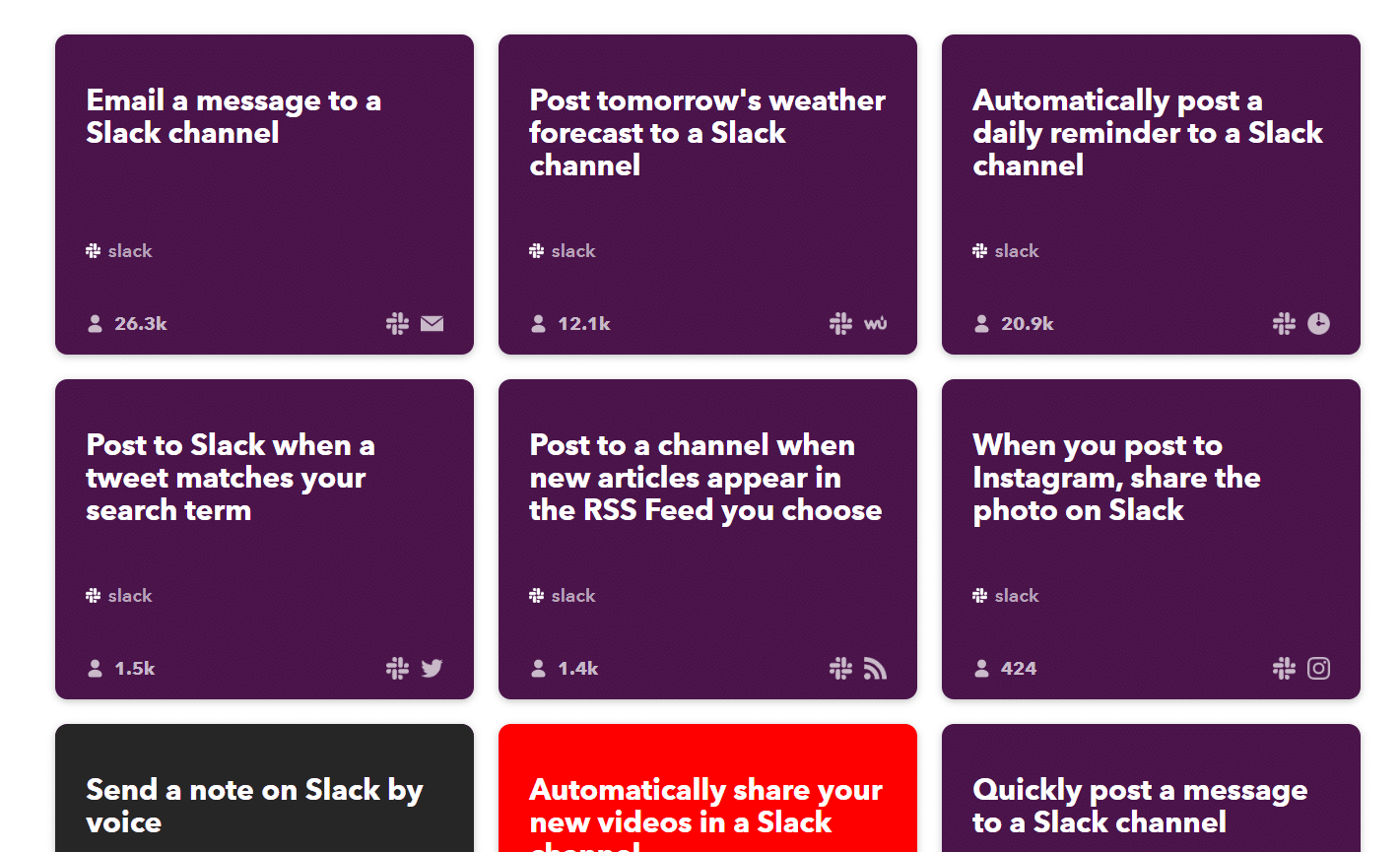
Anda dapat mengatur integrasi If This Then That di sini.
14. Gunakan Pintasan Keyboard Untuk Semuanya
Kami telah membahas beberapa pintasan yang paling berguna tetapi mereka tidak bisa mendapatkan bagiannya sendiri. Untuk membiasakan diri Anda dengan semua pintasan di Slack land, klik tiga titik di sudut kanan atas (atau CTRL(⌘) + /) untuk membuka semua jendela Pintasan keyboard:
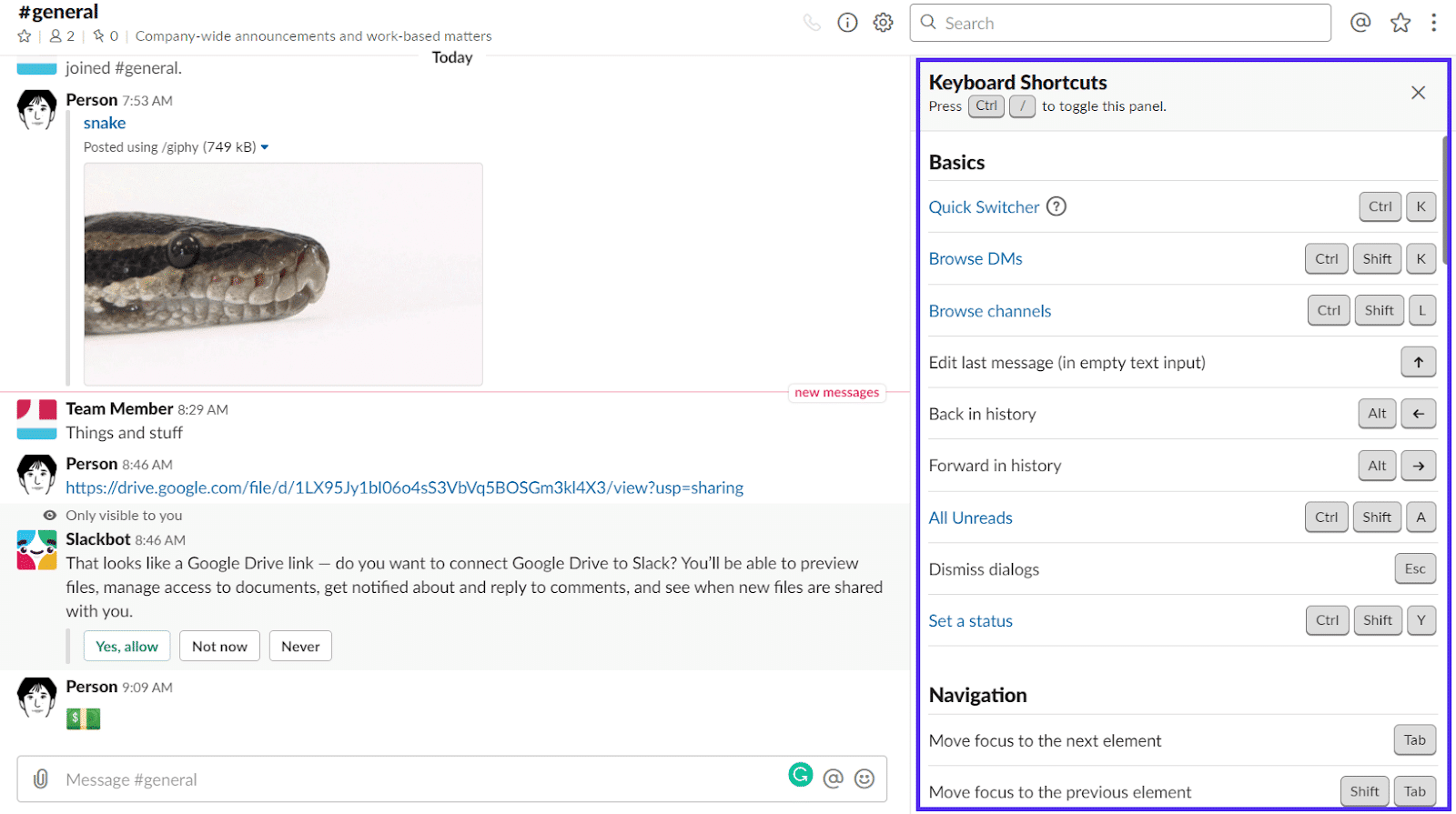
Beberapa pintasan Slack favorit kami yang lain meliputi :
- Edit pesan terakhir dengan
- Bereaksi terhadap pesan terakhir dengan +:EMOJICOMMAND:
- Menjelajahi semua pesan yang belum dibaca dengan CTRL(⌘) + Shift + a
- Tandai sebagai belum dibaca dengan Alt + klik kiri (mouse)
- Tandai semua sebagai telah dibaca dengan Esc
- Menjelajahi saluran / DM dengan Alt + atau
- Buka preferensi Anda dengan CTRL(⌘) + , (hanya berfungsi di aplikasi desktop)
Cara terbaik untuk mengetahui pintasan keyboard adalah dengan menggunakannya secara aktif.
15. Buat Emoji Anda Sendiri
Anda dapat membuat emoji Anda sendiri dan menggunakannya di ruang kerja Anda.
Buka halaman “Customize Your Workspace” dengan terlebih dahulu mengklik nama Anda di sudut kiri atas dan kemudian memilih “Customize Slack.”
Slack tahu bahwa smilies adalah pelumas sosial dari percakapan online, jadi tab pertama adalah tab "Emoji".
Di sini Anda dapat melihat perincian emoji khusus yang ada dan menambahkan yang baru.
Pertama, klik "Tambahkan Emoji Kustom" untuk membuka menu.
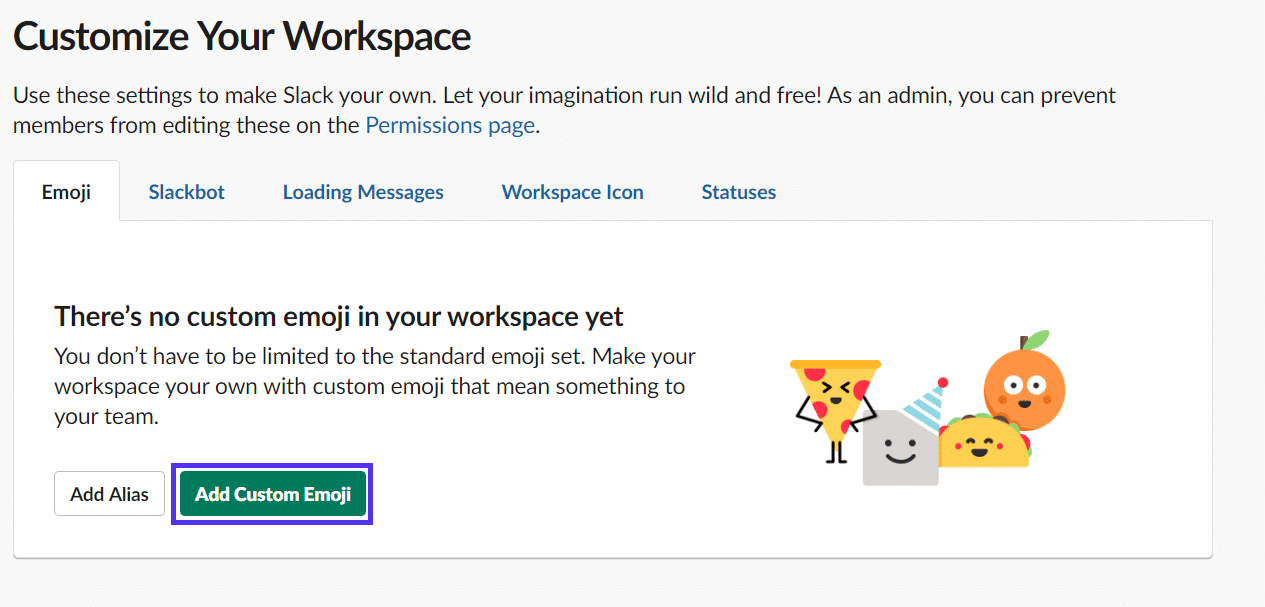
Kemudian yang perlu Anda lakukan adalah mengunggah gambar persegi di bawah 128kb, dan mengatur perintah emoji dengan huruf/angka di antara dua titik dua. (Misalnya, :customemoji:.)
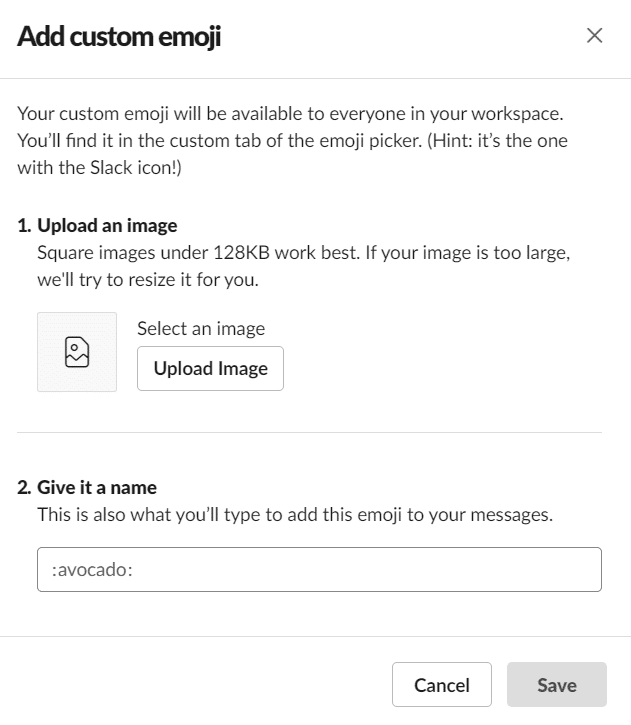
Secara default, area obrolan Slack berwarna putih, jadi gunakan gambar dengan tampilan latar belakang putih seperti emoji biasa kecuali Anda mengarahkan atau memilih pesan.

Untuk menghindari hal ini, atau jika gambar memiliki latar belakang selain putih, sebaiknya hapus saja. Sekarang Anda siap untuk mengunggah emoji khusus tanpa latar belakang di Slack.
16. Tambahkan Umpan RSS Ke Saluran Untuk Ide Konten
Jika Anda memiliki tim/departemen pemasaran konten, penulisan, atau blogging, kemungkinan Anda memiliki pesaing langsung yang secara aktif mengerjakan konten inovatif dengan topik yang sama. Untuk tetap mengikuti berita industri, dan bahkan menemukan ide konten, Anda dapat menambahkan umpan RSS yang relevan ke saluran.
Pertama, Anda perlu menginstal Aplikasi RSS resmi.
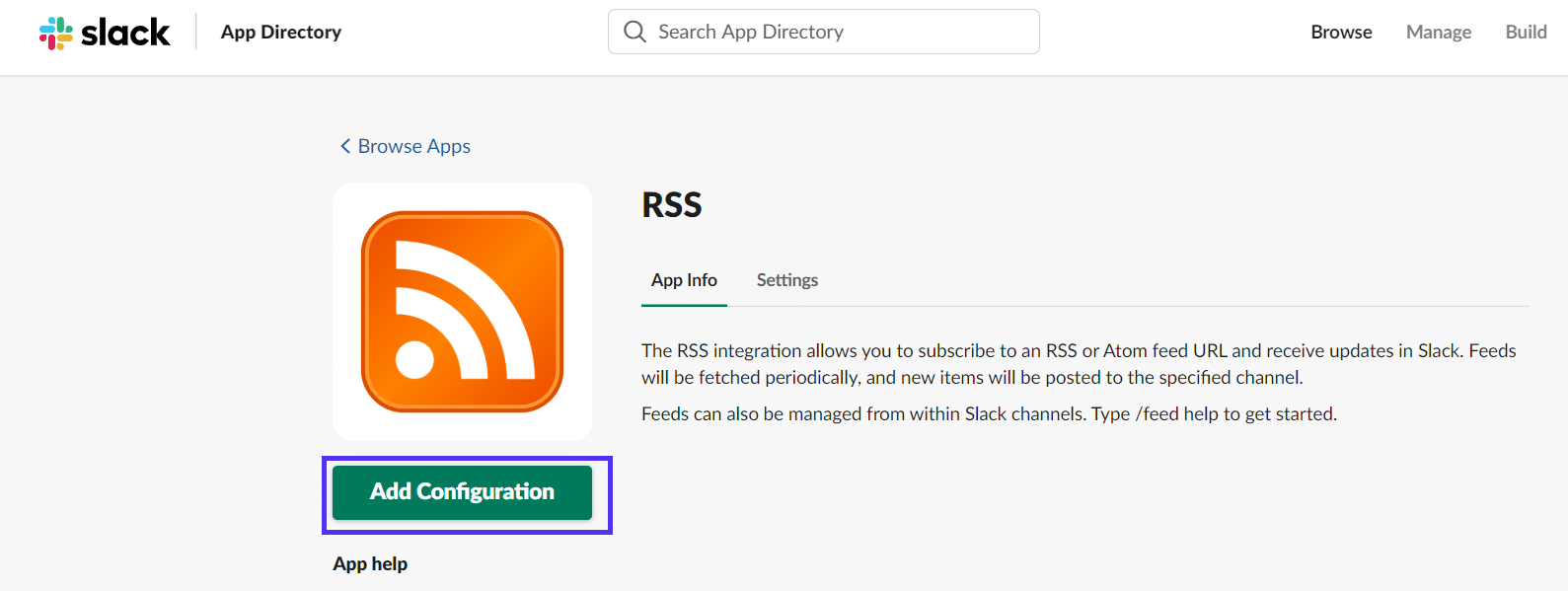
Setelah menginstalnya di ruang kerja Anda, Anda dapat segera mulai menambahkan feed ke saluran.
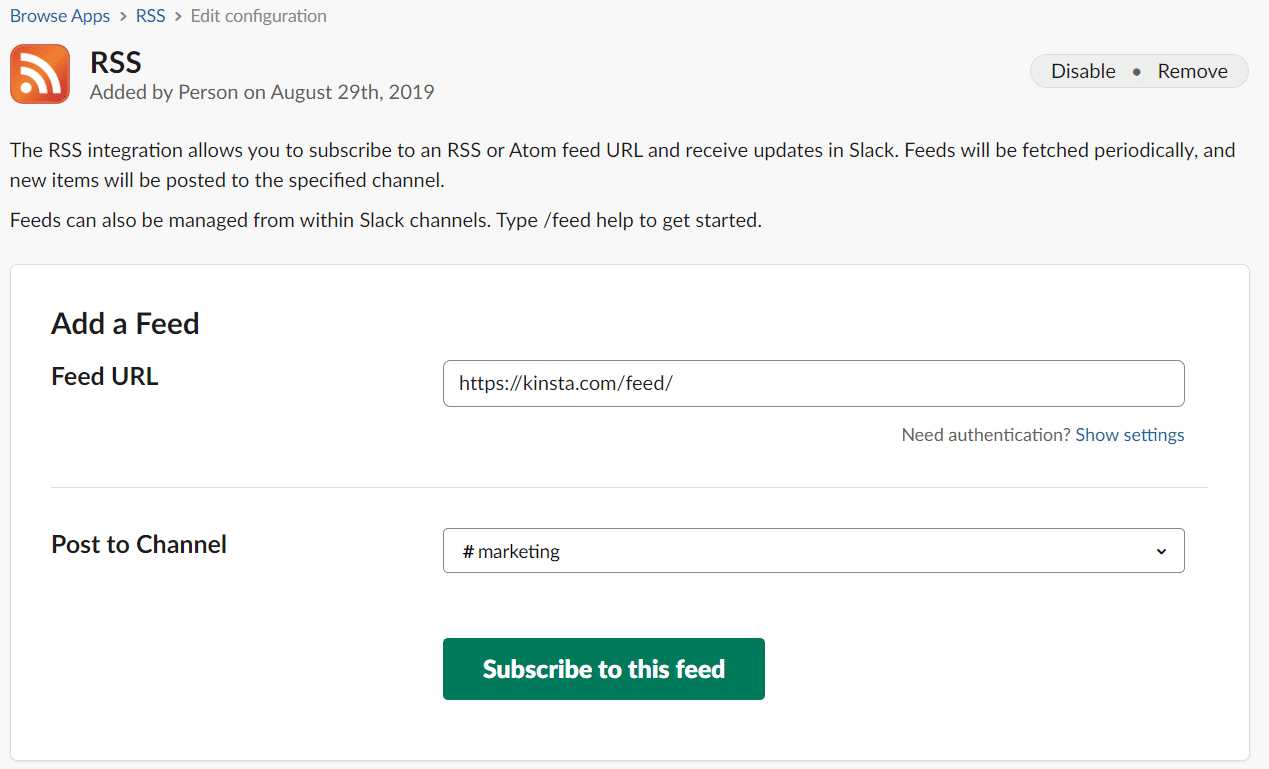
Setelah Anda menambahkan umpan, Anda dapat dengan mudah menghapusnya dari antarmuka yang sama.
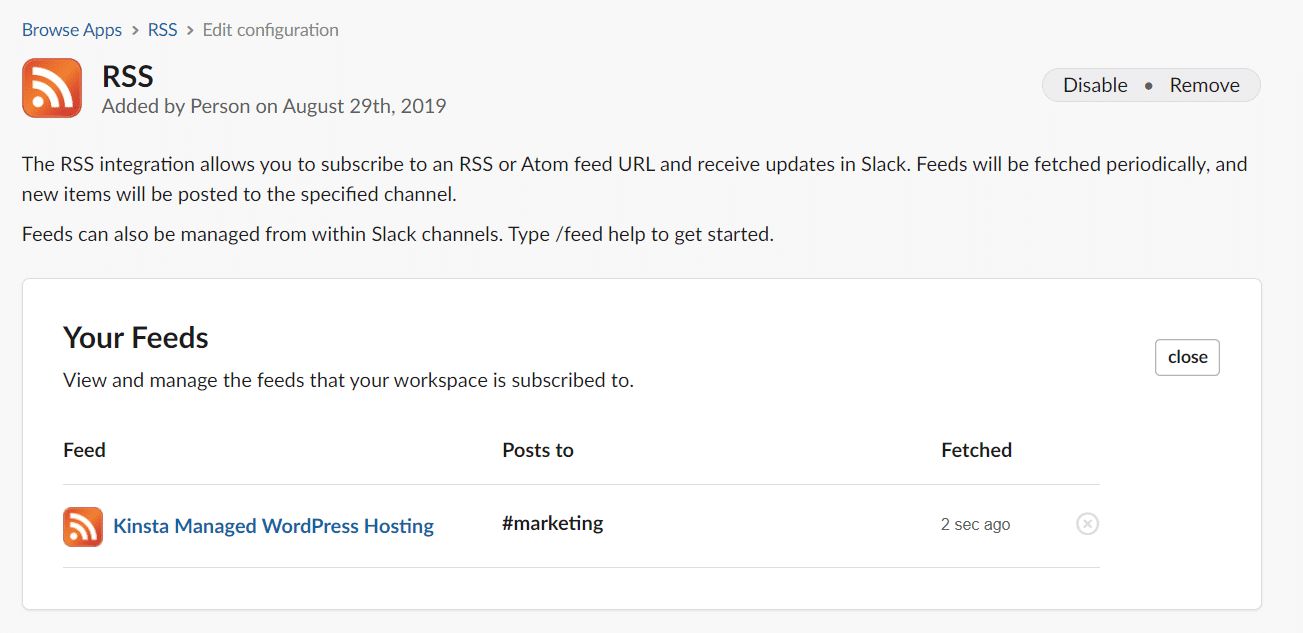
Itu saja.
17. Buat Pemicu Slackbot Khusus
Slackbot adalah pelayan robot setia yang disertakan di setiap ruang kerja. Secara default, Anda dapat memintanya untuk mengingatkan Anda tentang pesan atau tugas penting yang perlu Anda lakukan.
Untuk membawa pengalaman Slackbot Anda ke tingkat berikutnya, buat pemicu Slackbot kustom Anda sendiri. Ini adalah cara untuk mengatur tanggapan otomatis dari Slackbot Anda di ruang kerja Anda, ke pesan tertentu.
Contoh resmi yang membosankan dan disetujui perusahaan secara otomatis mengingatkan karyawan tentang kata sandi wifi.
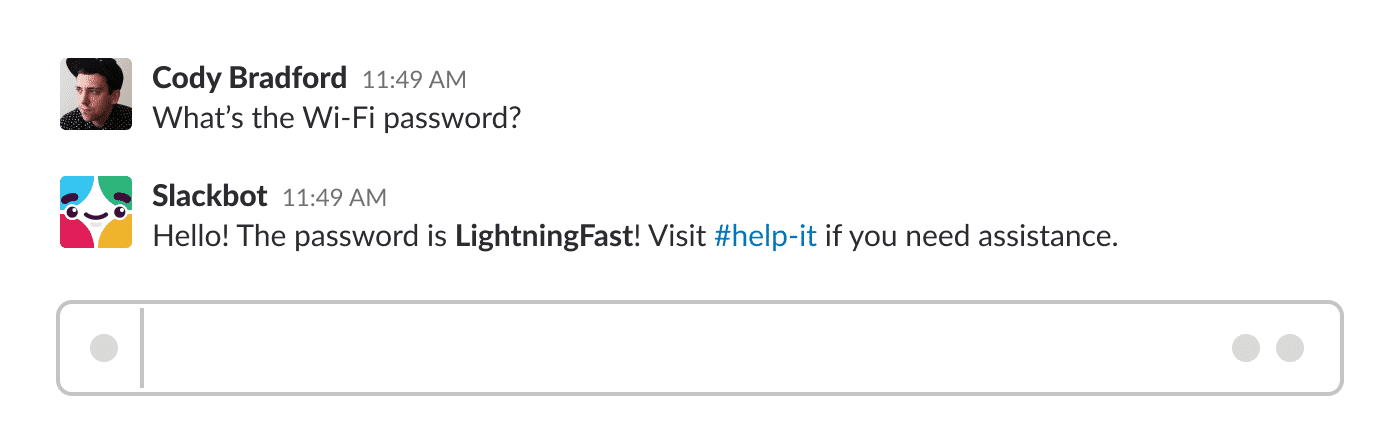
Tapi, itu tidak harus berupa meja info satu dimensi.
Anda dapat, misalnya, memutar lagu perayaan di saluran setiap kali seseorang mencapai kesepakatan.
Untuk melakukannya, klik nama Anda di sudut kiri atas, pilih "Sesuaikan Slack" untuk membuka halaman "Sesuaikan Ruang Kerja Anda".
Kemudian, klik tautan Slackbot untuk pindah ke tab yang relevan.
Jika Anda belum menambahkan tanggapan khusus, akan ada tanggapan khusus yang kosong secara default.
Isi bidang “Ketika seseorang mengatakan” dengan kata kunci atau frasa yang digunakan staf saat merayakan kesepakatan yang ditutup. Pisahkan masing-masing dengan koma.
Jika Anda ingin respons Slackbot berupa video atau lagu, salin & tempel tautan Youtube.
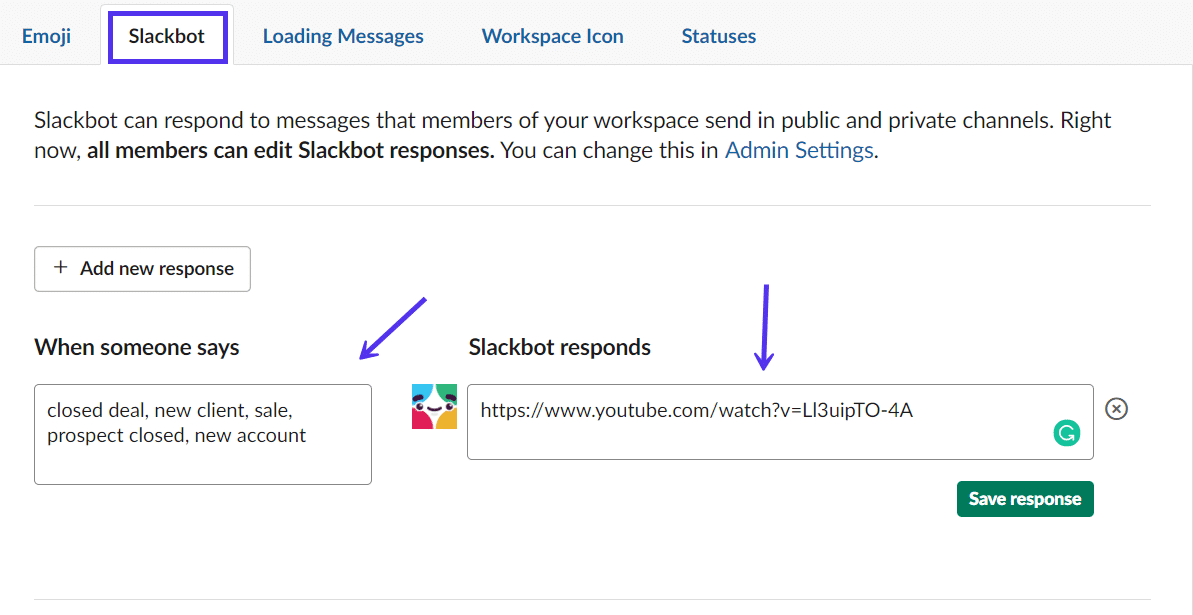
Ketika seseorang di ruang kerja Anda menyebutkan kata kunci, beginilah cara Slackbot akan merespons:
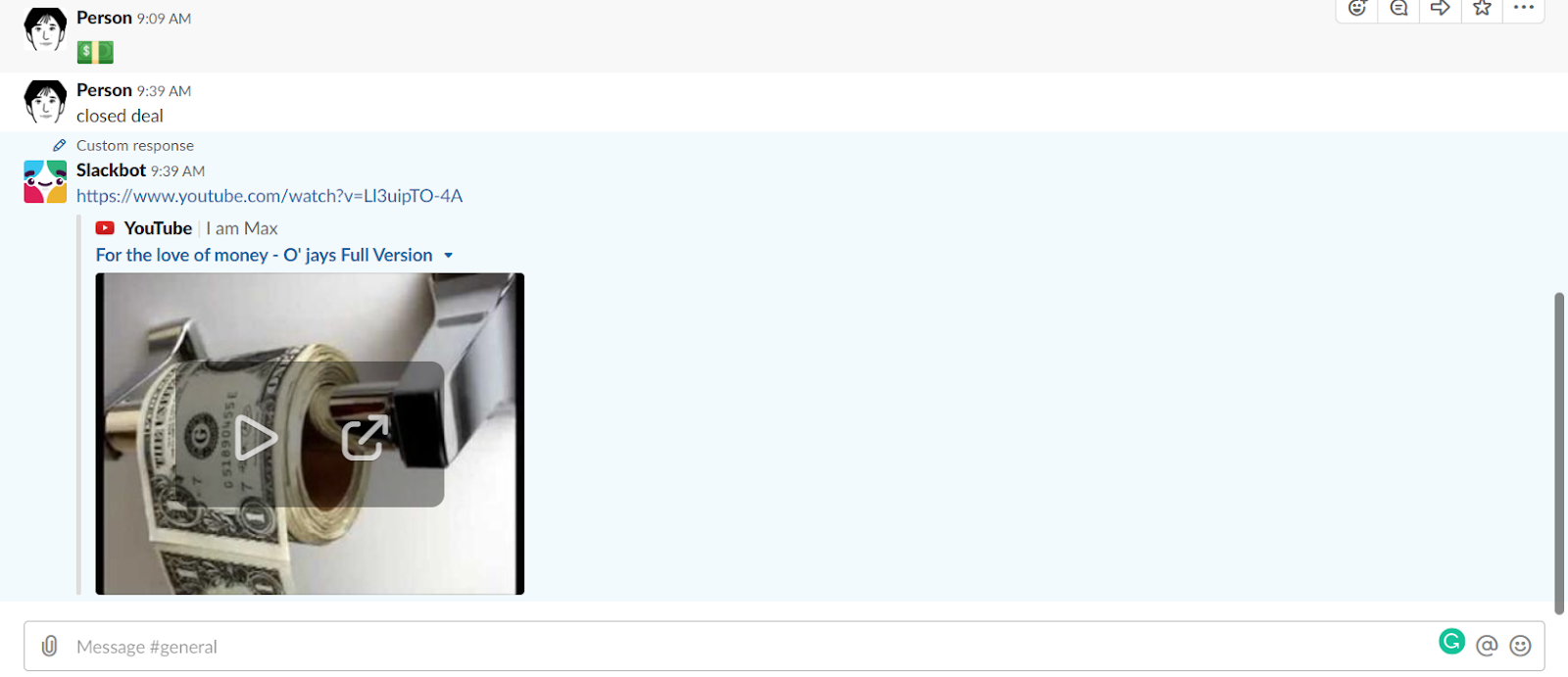
Tentu, pemicu khusus yang membagikan informasi berguna dengan anggota tim baru sangat bagus. Mereka menghemat waktu dan dapat membantu karyawan baru untuk menghindari percakapan canggung dengan pertanyaan berulang.
Tetapi Anda juga dapat mengatur Slcakbot untuk menggunakan pemicu untuk mempertahankan budaya tim/perusahaan dan membuat semua orang tetap termotivasi.
18. Format Pesan Slack Anda
Terkadang Anda perlu membuat daftar, menambahkan cuplikan kode, menggunakan huruf tebal atau miring dalam pesan Anda. Untungnya, Slack memiliki cara mudah untuk memformat pesan Anda.

Setelah diaktifkan, Anda akan melihat opsi pemformatan tepat di bawah kotak obrolan Anda. Sorot kata yang ingin Anda format, lalu klik salah satu opsi:

Namun, semua opsi pemformatan ini dapat diaktifkan dengan berbagai cara:
- Gunakan bintang ** untuk menebalkan kata atau frasa. Gunakan pintasan ini: CTRL(⌘) + B
- Gunakan garis bawah __ untuk menggunakan huruf miring. Gunakan pintasan ini: CTRL(⌘) + I
- Letakkan tilde di sekitar teks Anda untuk dicoret. Gunakan pintasan ini: CTRL(⌘) + Shift + X
- Gunakan tanda lebih besar dari > untuk membuat kutipan. Gunakan pintasan ini: CTRL(⌘) + Shift + 9
- Gunakan simbol backtick “` untuk memformat blok kode/teks atau gunakan ` tunggal untuk memformat kata tunggal. Gunakan pintasan ini: CTRL(⌘) + Shift + C
- Mulailah setiap kalimat dengan angka atau poin untuk membuat daftar. Gunakan pintasan ini: CTRL(⌘) + Shift + 8 untuk membuat daftar berpoin, CTRL() + Shift + 7 untuk membuat daftar terurut
Jika Anda menggunakan semua pemformatan dalam satu pesan:

Hasilnya terlihat seperti ini:

Ringkasan
Dengan semua layanan dan produk SaaS berbeda yang Anda gunakan untuk menjalankan bisnis Anda (kami sendiri menggunakan lebih dari 40), belajar menggunakan Slack secara efisien tidak berakhir dengan bergabung dengan semua saluran yang tepat, mengetahui cara memformat pesan Anda, dan mempelajari perintah Giphy sehingga Anda dapat membuat tim Anda tertawa.
Slack adalah alat bisnis yang perlu Anda sesuaikan berdasarkan tujuan Anda. Secara khusus, Anda harus menyertakan integrasi yang masuk akal untuk bisnis dan tim Anda dan mempelajari semua pintasan yang paling menguntungkan Anda secara pribadi.
Pikirkan semua tindakan berulang yang Anda lakukan setiap hari di Slack, bahkan yang terkecil sekalipun. Tidak bisakah Anda menyelesaikannya dalam waktu yang lebih singkat dengan jalan pintas? Bukankah seharusnya Anda mengotomatiskan tugas yang memakan waktu itu dengan RSS atau IFTTT, Zapier, dll.? Saya pikir Anda bisa dan harus!
Untuk memastikan Anda memilih perangkat lunak komunikasi yang tepat untuk perusahaan Anda, baca perbandingan kami: Slack vs Teams
Kiat-kiat yang diberikan di sini adalah awal yang solid dan ada banyak hal di luar sana yang dapat Anda terapkan untuk mendapatkan hasil maksimal dari Slack. Jadi, apa tip, retasan, atau aplikasi Slack terbaik Anda? Beritahu kami di komentar di bawah!
